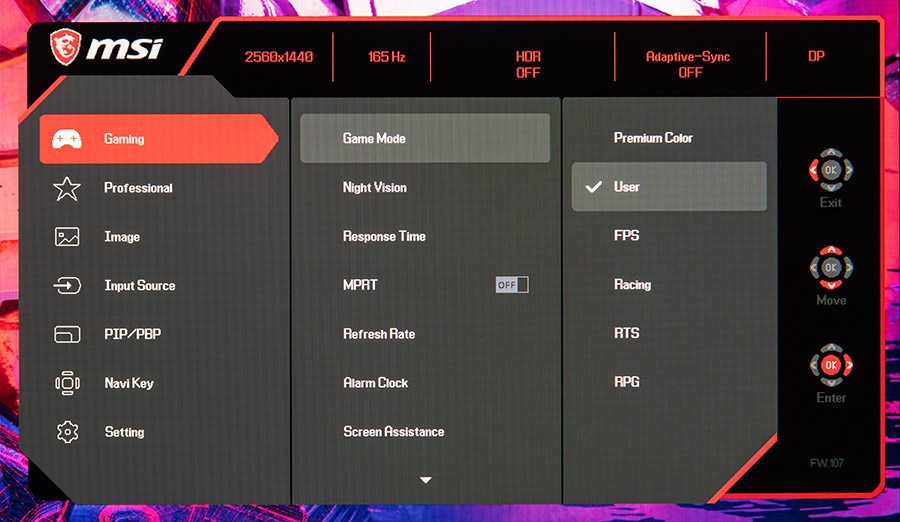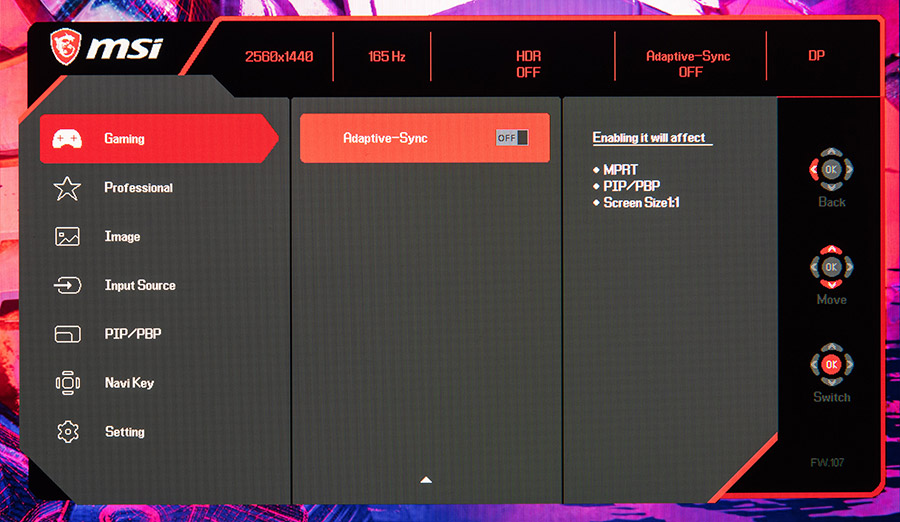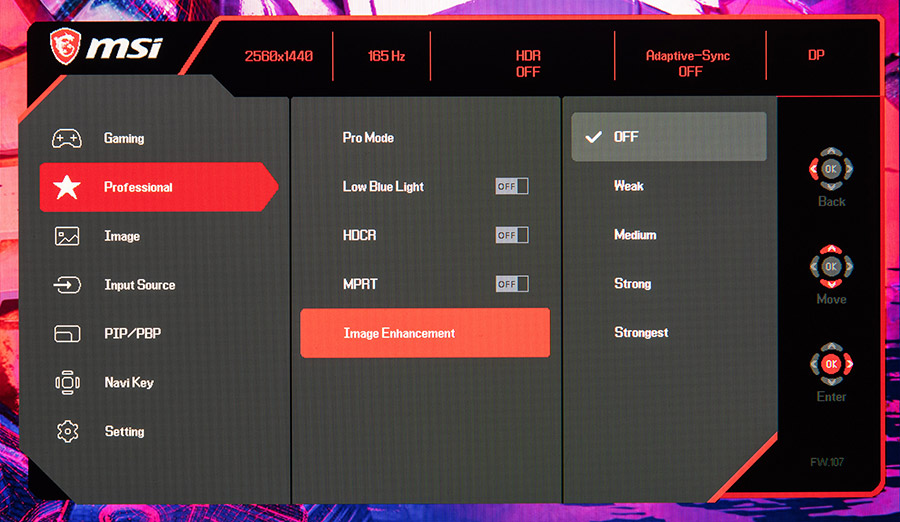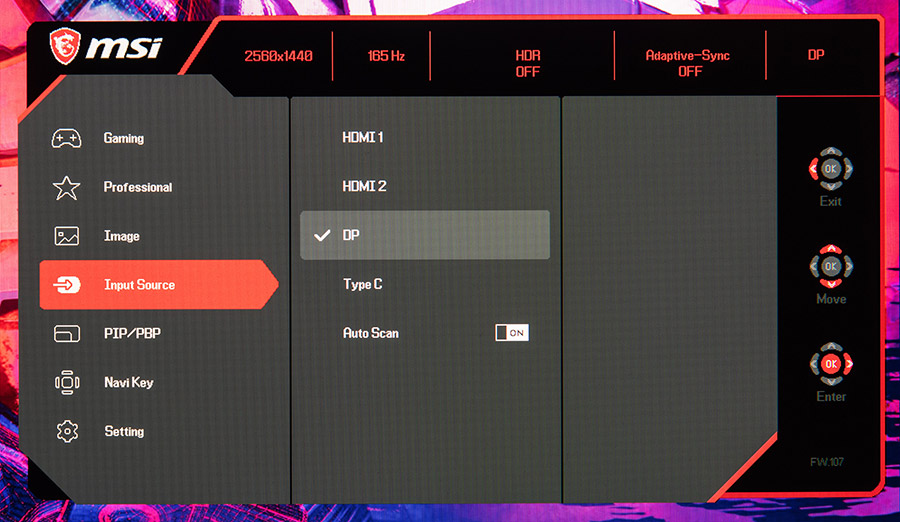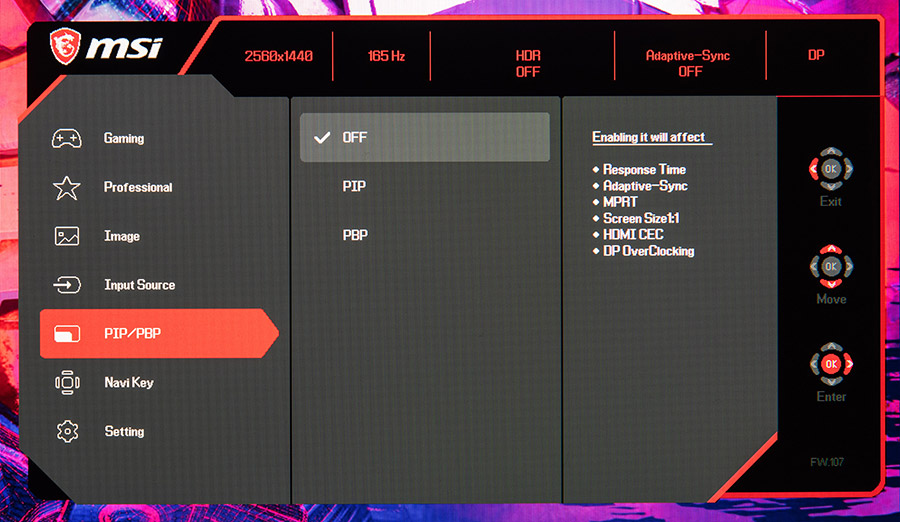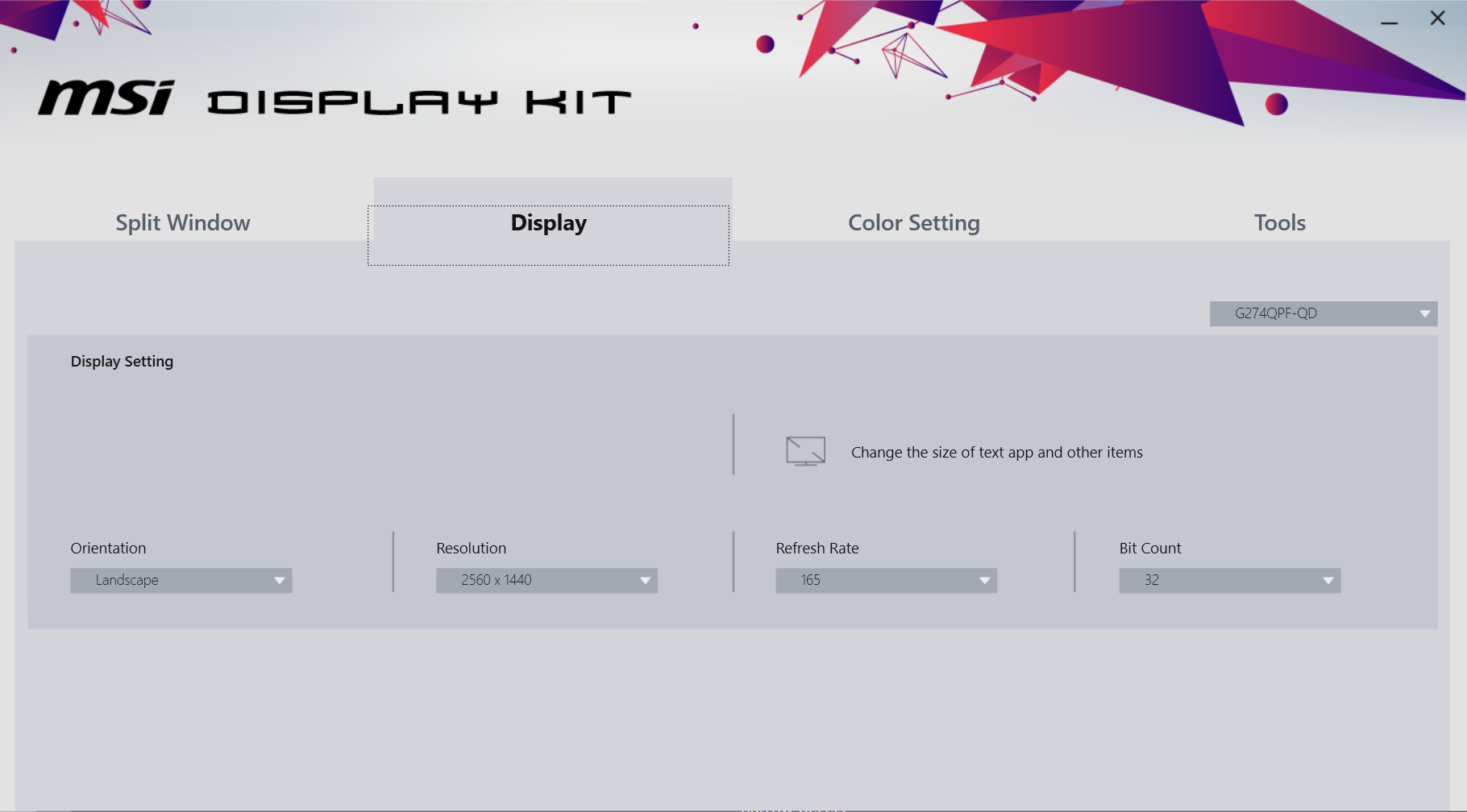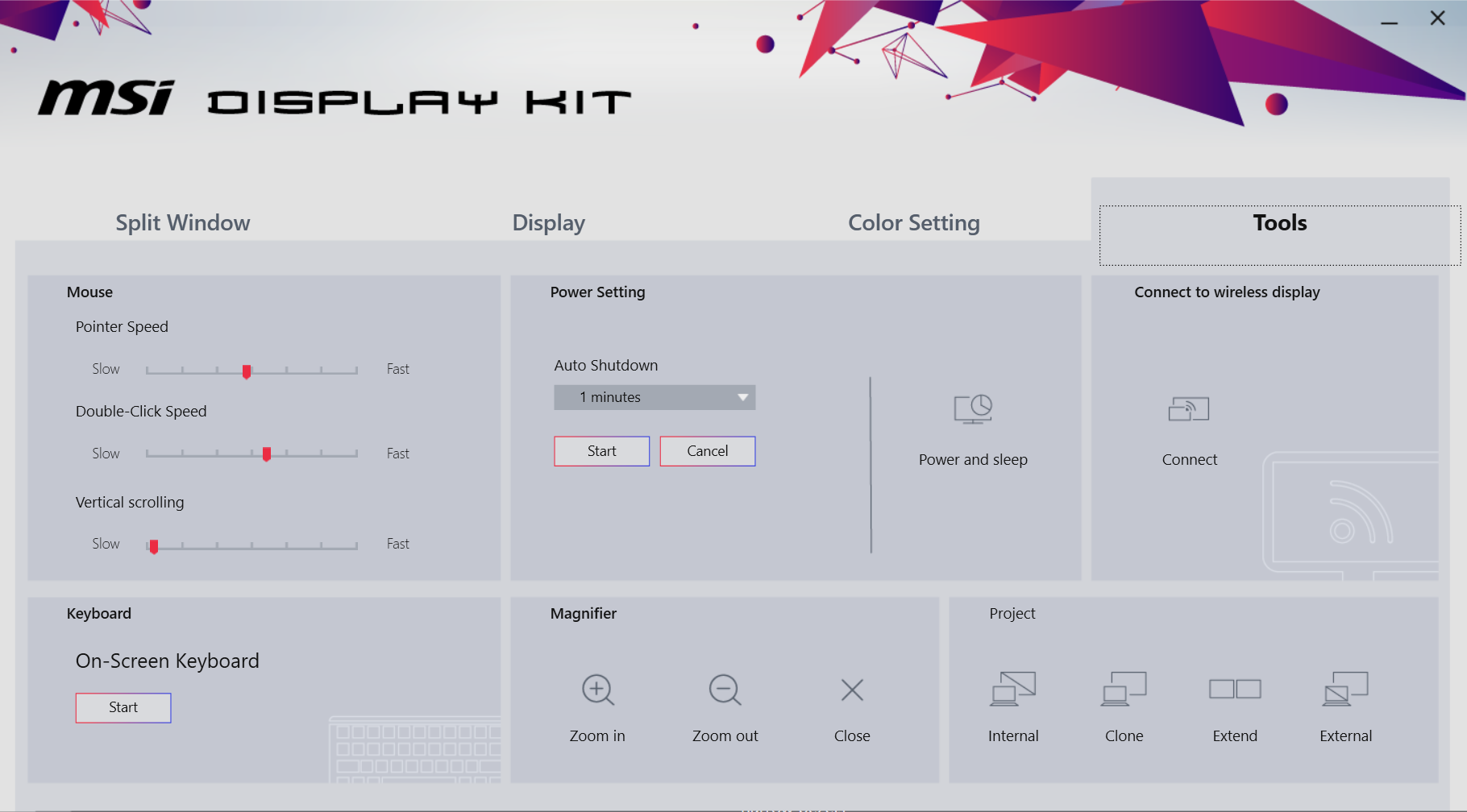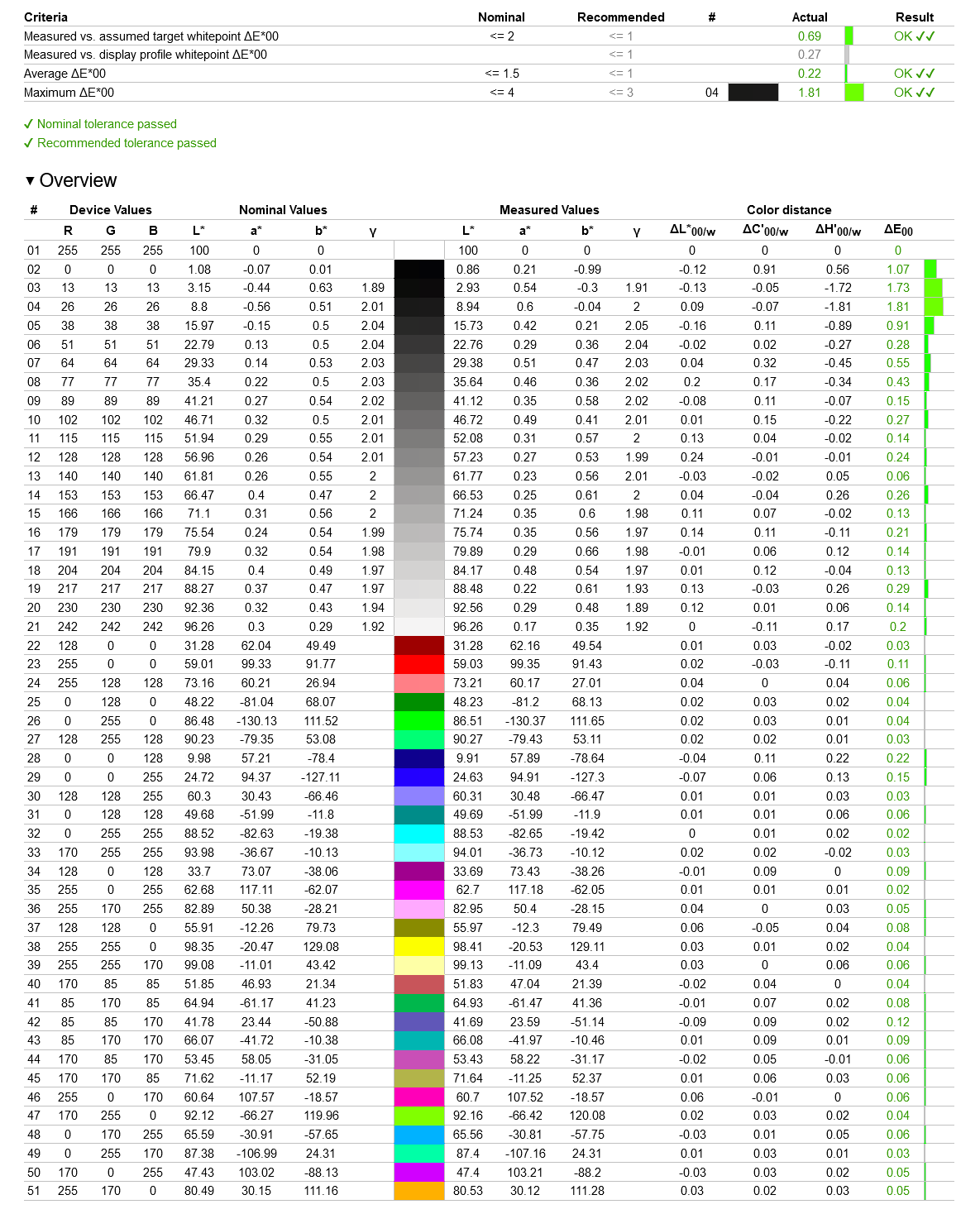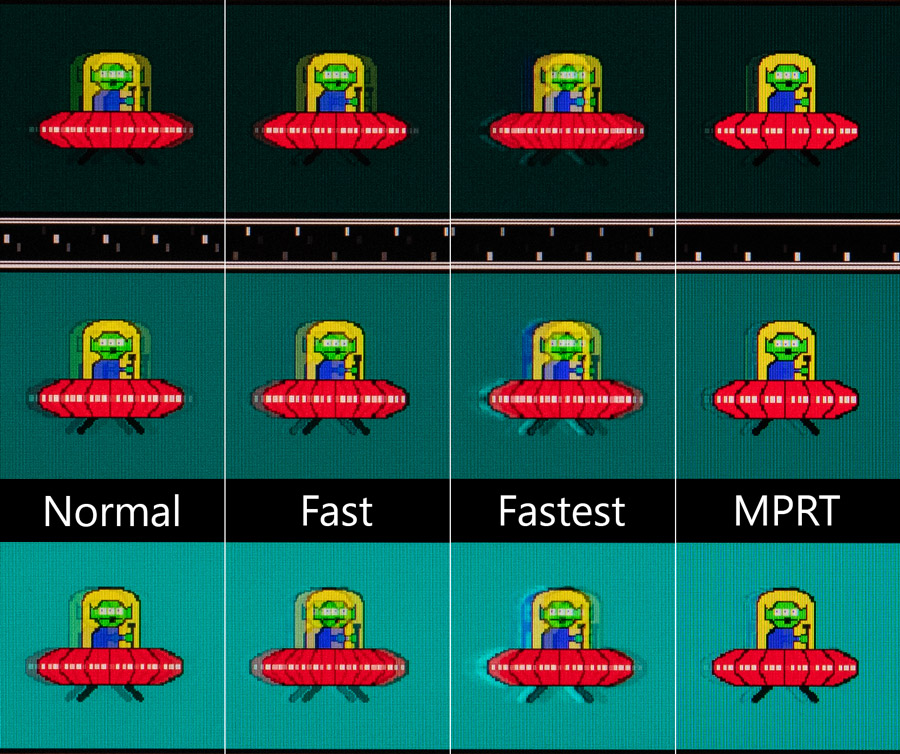Вже давно ігрові монітори перестали випускатися лише на базі технології TN+Film і великий попит серед користувачів мають пристрої з матрицями IPS та *VA з їх похідними. Це й не дивно, бо гарні кути огляду та велика кількість підтримуваних кольорів вражають більше, ніж висока реакція. Крім того, не всім постійно треба грати, а іноді доводиться й працювати з графічним контентом, тож такий монітор з якісною матрицею може без проблем замінити робочий інструмент, вартість якого в професіональному сегменті доходить до декількох тисяч доларів. Враховуючі, що останнього часу все більше екранів серед доступних моделей підтримують широкий обсяг колірного простору Adobe RGB та DCI P3, то було б дивно не скористатися нагодою та не взяти ігровий монітор як універсальний пристрій. Наприклад, такий як G274QPF-QD від компанії MSI.
MSI G274QPF-QD
Цю 27-дюймову модель було анонсовано два роки тому і, як можна здогадатися з суфікса QD, вона має матрицю з квантовими точками. За словами виробника вони дозволяють збільшити охоплення колірного простору та отримати результат у 150% для sRGB, 93% — Adobe RGB, 95% — DCI-P3 і навіть 80% для кінематографічного REC.2020. Хоча й не професіональний рівень, але дуже непогано і цих показників достатньо для роботи з графічним та відео контентом. Також в характеристиках зазначена підтримка AMD FreeSync Premium та G-Sync Compatible, і це буде не зайвим, бо G274QPF-QD має швидку матрицю Rapid IPS з часом реакції 1 мс та частотою оновлення у 170 Гц. От тільки така частота буде доступна лише при підключенні по інтерфейсу DisplayPort та у режимі розгону. Але навіть без нього користувачам будуть доступні 165 Гц з «коробки». Також монітор має порт USB Type-C з підтримкою DisplayPort та можливістю заряджання мобільних пристроїв з потужністю до 15 Вт.
| Виробник | MSI |
|---|---|
| Модель та сторінка продукту | G274QPF-QD |
| Діагональ | 27″ |
| Співвідношення сторін | 16:9 |
| Радіус заокруглення екрана | – |
| Роздільна здатність екрана | 2560x1440 (WQHD) |
| Тип матриці | IPS |
| Розмір пікселя, мм | 0,2331х0,2331 |
| Покриття матриці | Матове |
| Тип підсвітки | Q-LED |
| Час реакції матриці, мс | 1 (GTG) |
| Частота оновлення, Гц | 170 (165 за фабричним налаштуванням) |
| Максимальна яскравість, кд/м² | 300 (400 пікові з HDR) |
| Статична контрастність | 1000:1 |
| Кількість відображуваних кольорів, млрд | 1,07 (8bit + FRC) |
| Охоплення кольорового простору sRGB / Adobe RGB / DCI-P3, % | 150 / 93 / 95 |
| Максимальні кути огляду (вертикальні/горизонтальні) | 178 / 178 |
| Відеовходи | 1x DisplayPort 1.4 (2560x1440@170Гц), 2x HDMI 2.0b (2560x1440@144Гц), 1x Type-C (DP) |
| Додаткові роз’ємі | 1х3,5-мм вихід на навушники |
| Можливість регулювання екрана | Кут нахилу –5/+20, поворот –45/+45 градусів, обертання на –90/+90 градусів, зміна висоти 0–130 мм |
| Кріплення VESA, мм | 75х75 |
| Розміри (з урахуванням підставки), мм | 613,5 x 196,5 x 402,1 |
| Вага (з урахуванням підставки), мм | 6,05 |
| Додатково | Підтримка AMD FreeSync Premium, Nvidia G-Sync Compatible, роз’єм замку Kensington |
| Середня вартість, грн | 12999 |
Комплект постачання
Монітор постачається в великій довгастій коробці зі звичайного картону, для облегшення перенесення майже 8 кг в ній передбачено пластикову ручку.


В комплекті є документація, блок живлення з мережевим кабелем, кабель DisplayPort, стійки для кріплення VESA, розібрана ніжка з гвинтами для її фіксації.
Блок живлення невеликий та розрахований на широкий діапазон вхідної напруги, його вихідна потужність складає 65 Вт (19 В, 3,42 А). Мережевий кабель має стандартний роз’єм IEC C13, тож проблем з підключенням до джерела безперебійного живлення не виникне.
Зовнішній вигляд
Зовнішньо G274QPF-QD виглядає дуже просто та не має жодних виразних деталей, лише сірий логотип по центру знизу розбавляє усю суворість буття. Екран займає всю площину лицьової панелі та повністю відповідає трендам сучасного дизайну.
Рамки тонкі, їх товщина не перевищує 9 мм по боках та 8 мм зверху. Пластикова частина корпусу розташована майже в рівень з матрицею, лише трохи виступає за неї.
Нижня рамка у два рази товща за інші, на ній є лише логотип компанії та наліпка з підтримкою Nvidia G-Sync.
Задня панель також проста й не така агресивна, як в деяких ігрових моніторах, навіть MSI, але декілька декоративних елементів для зниження рівня аскетизму все ж таки присутні.
Є логотип у вигляді дракона, глянцева вставка та декілька ламаних ліній. Пластик шорсткий та приємний на дотик, пил майже не притягує, а ось на вставці він буде збиратися дуже активно.


Завдяки зовнішньому блоку живлення корпус монітора вийшов нетовстим. Вентиляційна решітка, яка зазвичай розміщена на задній частині пристрою, знаходиться нагорі.
Індикатор роботи монітора розміщений знизу у правому боці. В режимі очікування він сяє янтарним світлом, тоді як при активному режимі — синім. Своєю присутністю він не дратує та не відвертає увагу при роботі за екраном.


Для керування пристроєм передбачена лише одна кнопка-джойстик червоного кольору, яка розміщена на зворотній стороні над індикатором. Спрацьовує вона туго, тож треба її добре натискати.
З іншого боку знизу є проріз для замка Kensington.
Зовнішні входи знаходяться в ніші по центру, під кріпленням підставки. Там є роз’єм для під’єднання блока живлення, 3,5-мм аудіороз’єм для навушників, два порти HDMI 2.0b, один DisplayPort 1.4 та порт USB Type-C з підтримкою DisplayPort. Заявлена частота оновлення екрана у 165 Гц, і навіть 170 Гц у розгоні, доступна при підключенні через DisplayPort, тоді як HDMI обмежені лише 144 Гц. З іншого боку, в комплекті є тільки кабель для відповідного порту, тож навряд чи користувач щось переплутає.
Кріплення на корпусі монітора універсальне і відповідає стандарту VESA 75x75 — воно підходить як для встановлення рідної підставки, так і для кронштейна. Якщо пластина кронштейна виявиться завеликою, то в комплекті є стійки, які потрібно вкрутити, щоб збільшити відстань від паза в корпусі.
А ось ніжка, на відміну від самого монітора, має агресивний вигляд з п’ятикутником у своєму профілі.
Ближче до низу в неї є виріз для протягування кабелів.
Підставка пластикова з металевою рамою, в ніжній частині є станина з механізмом повороту на кут у –45/+45 градусів. Збирається підставка інтуїтивно зрозуміло, є навіть напрямні, щоб нічого не переплутати, після чого вузол нахилу вставляється в паз монітора та фіксується двома гвинтами.



Підставка повноцінна та дозволяє не тільки нахиляти монітор на кут –5/+20 градусів…


… а й змінювати висоту монітора в межах від 0 до 130 мм.


Також є можливість обертати екран на –90/+90, тільки через розміри діагоналі його прийдеться нахиляти вгору при обертанні.


Меню керування
Керування монітором здійснюється через п’ятипозиційний джойстик, який розташовано справа на задній частині пристрою, достатньо на нього натиснути. Меню стандартне для моніторів MSI. Нагорі розташована інформація про роздільну здатність, частоту оновлення, режим HDR, статус Adaptive-Sync та порт підключення. Відразу доступне меню Gaming, де можна обрати один з ігрових режимів FPS, Racing, RTS та RPG, або користувацький режим чи режим з насиченими кольорами.
Є також налаштування параметрів екрана для користування в темряві, швидкості відклику матриці, лічильника кадрів або вбудованого таймера чи прицілу для гравців у FPS.
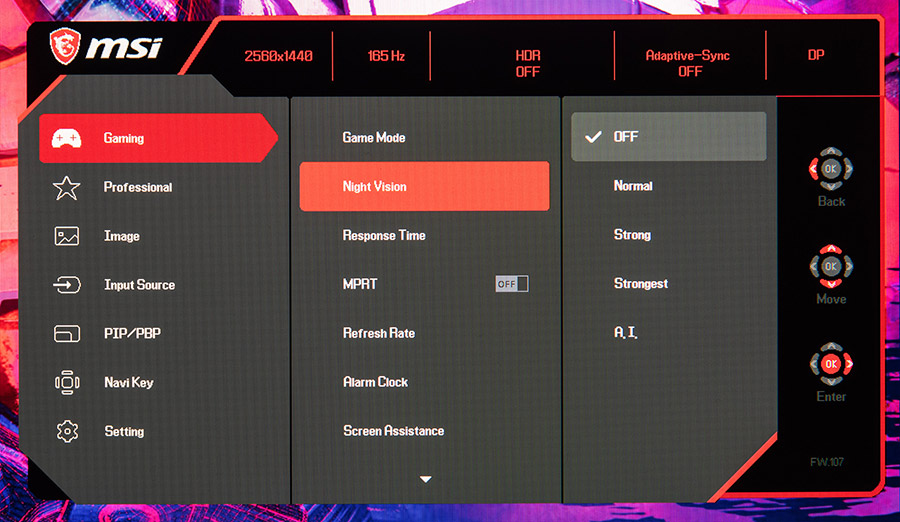
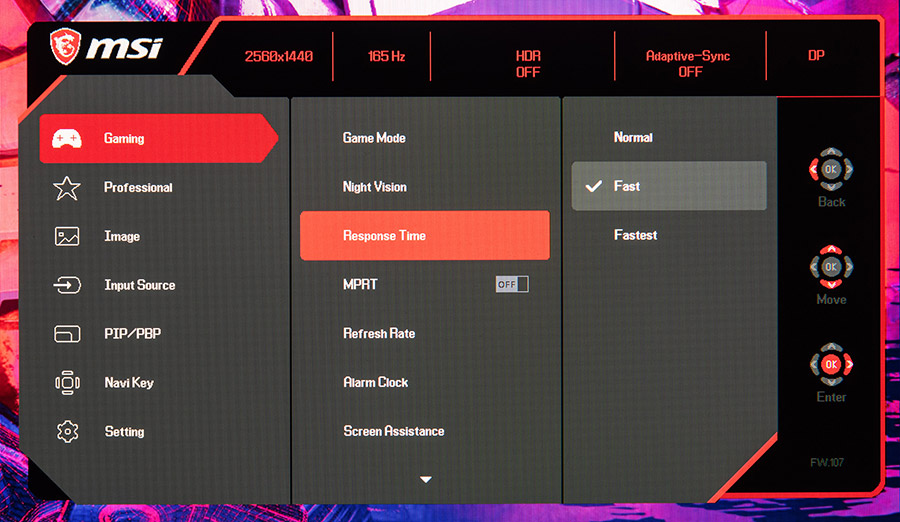
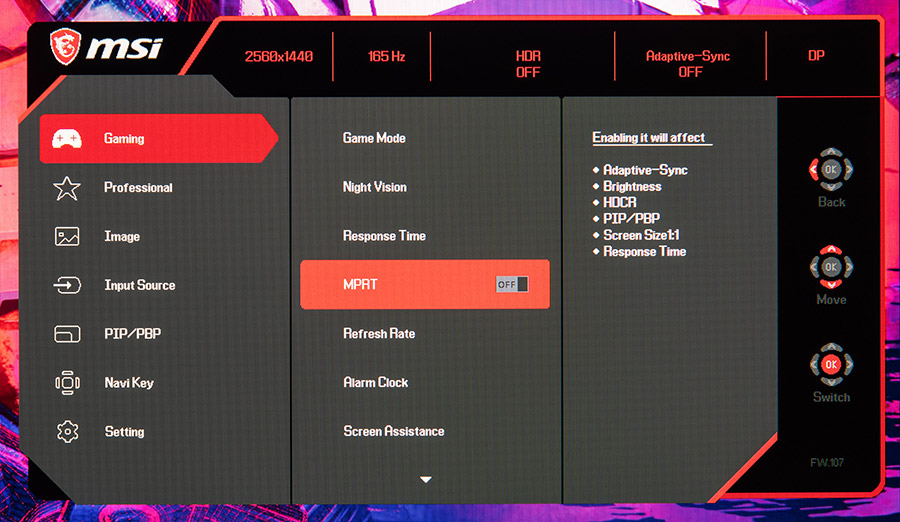
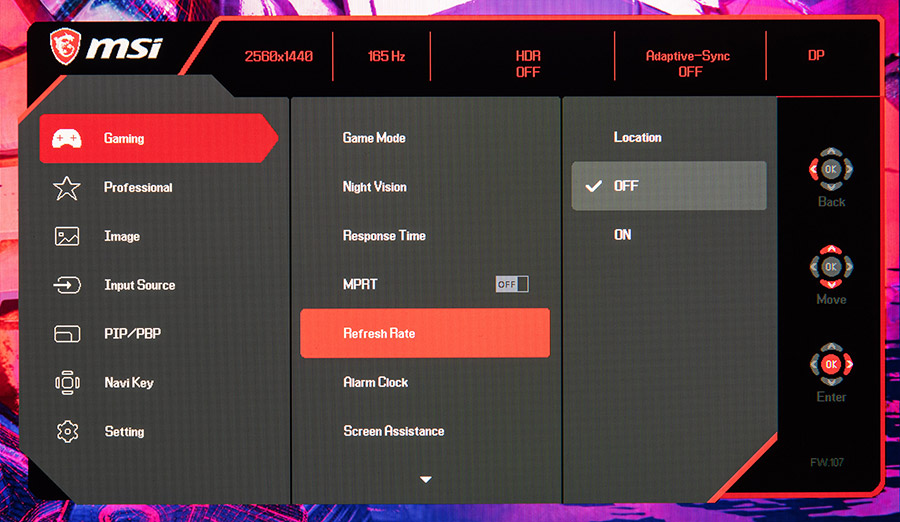
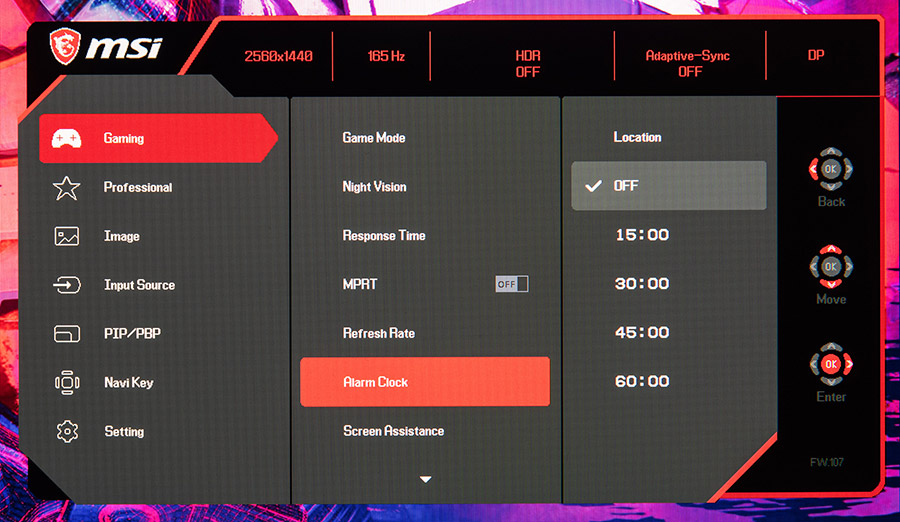
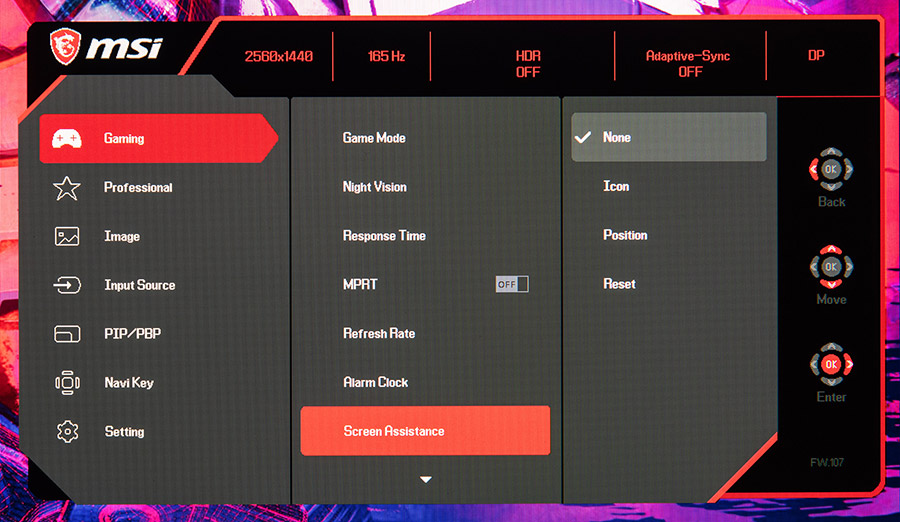
Під кінець можна знайти перемикач режиму Adaptive-Sync.
У «професіональному» меню є ще декілька режимів, на кшталт для зменшення кількості шкідливого блакитного світла, перегляду фільмів, офісної роботи, дизайнерської роботи з кольором (sRGB, Adobe RGB та Display P3). Є також режим економії енергії, який увімкнений за фабричним налаштуванням, та користувацький режим, який дублюється з ігрового меню.
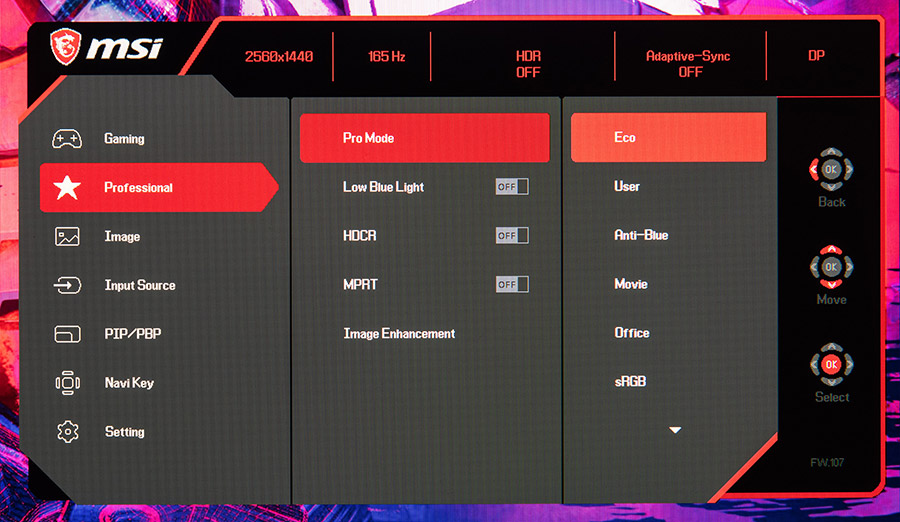
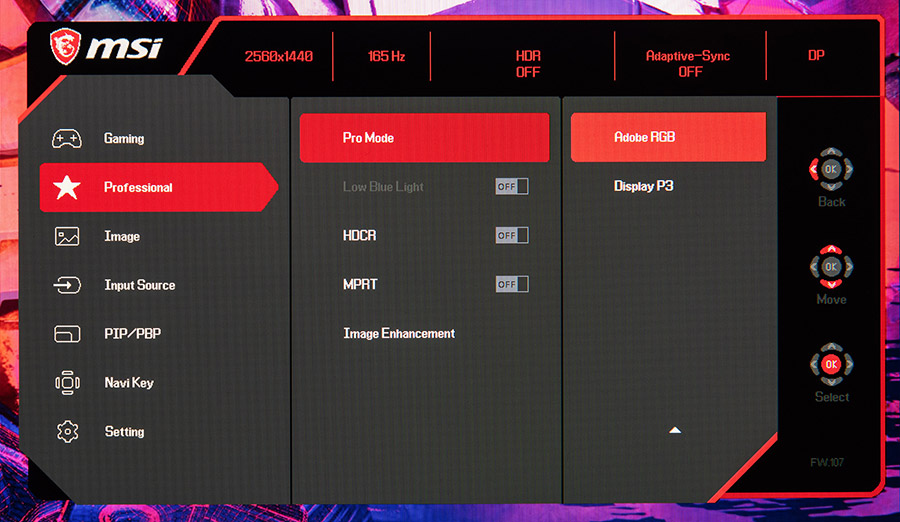
Також тут є функція покращення зображення, яка відповідає за чіткіше окреслення контурів зображення.
В розділі Image є налаштування яскравості та контрасту (по 70% за фабричним налаштуванням), різкості, колірної температури та співвідношення розміру екрана.
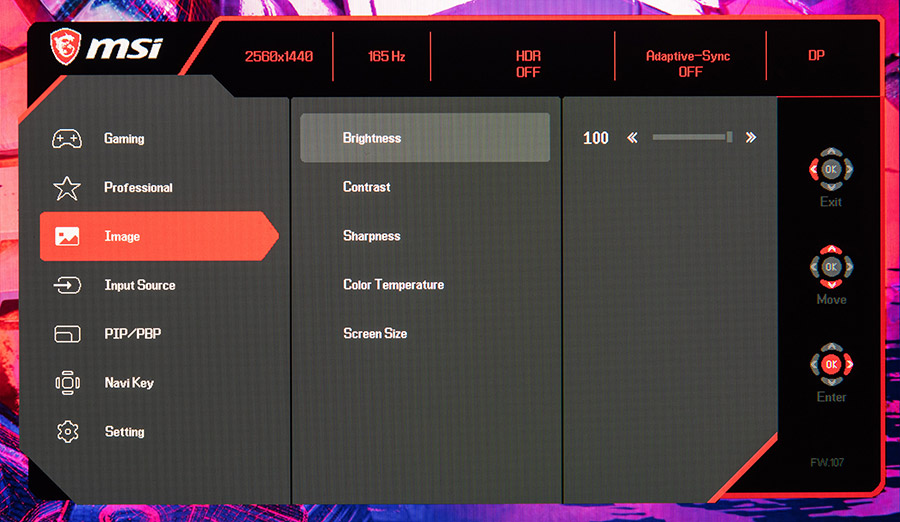
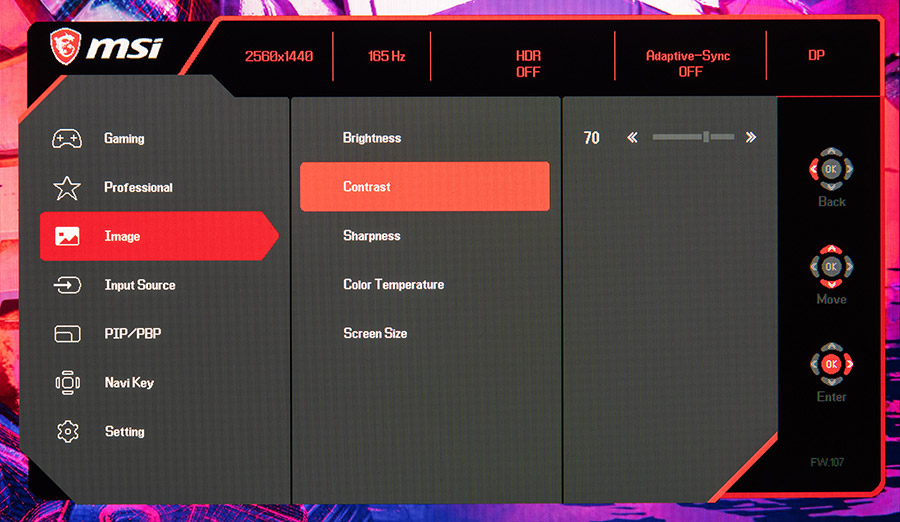
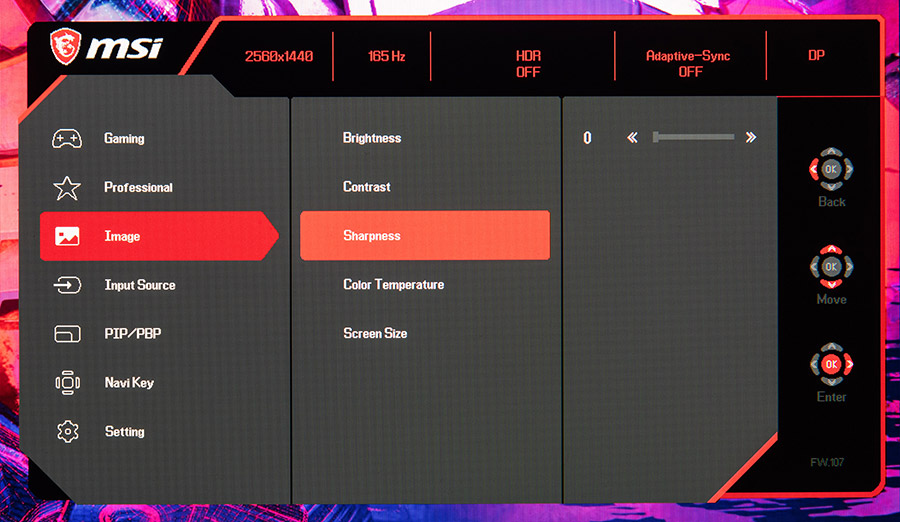
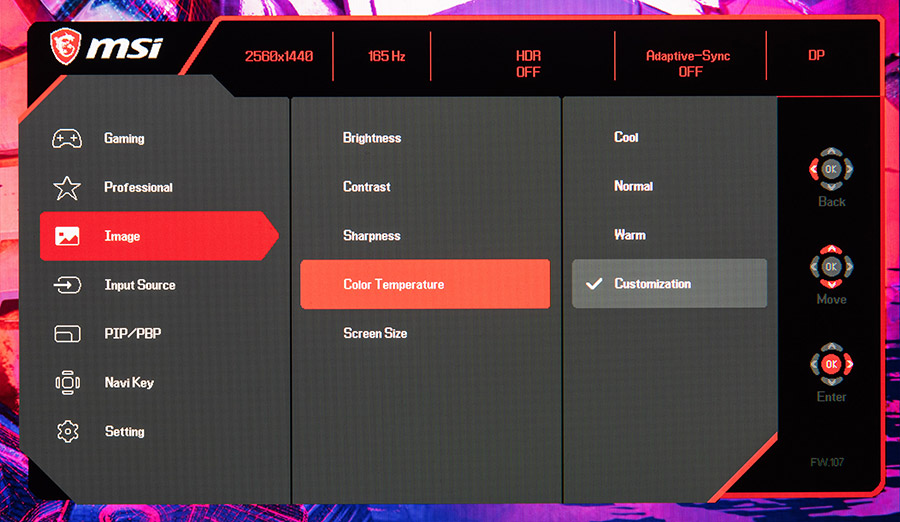
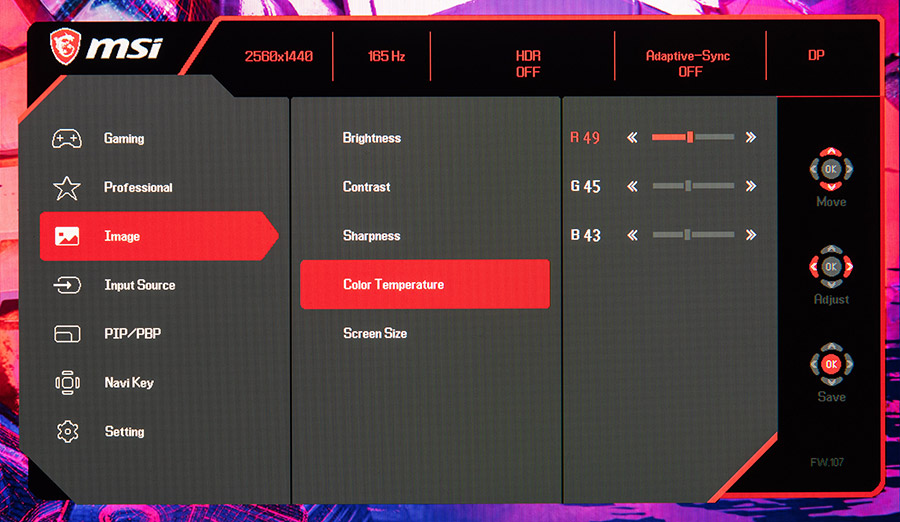
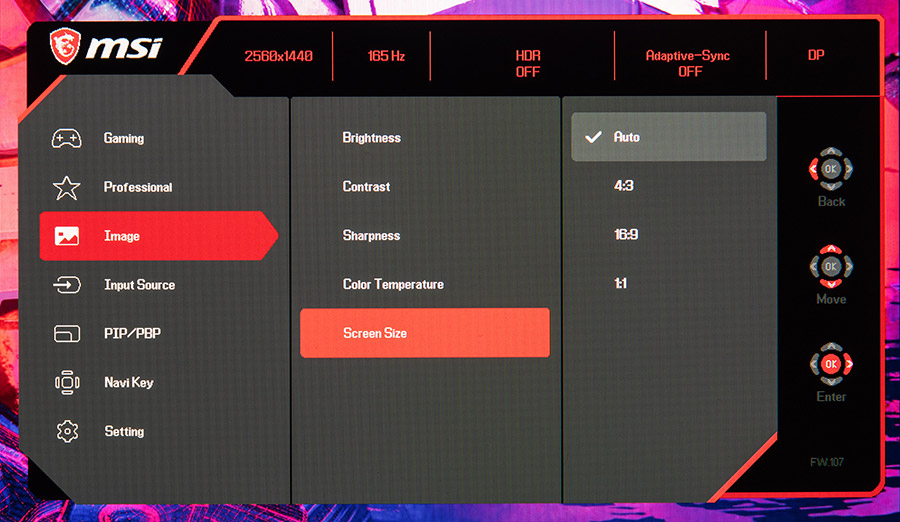
Input Source дозволяє обрати джерело відеосигналу вручну або в автоматичному режимі.
PIP/PBP дозволяє розділити екран навпіл та демонструвати зображення з двох джерел.
У вкладці Navi Key можна налаштувати швидкий вибір певної функції на одну з чотирьох позицій кнопки-джойстика.
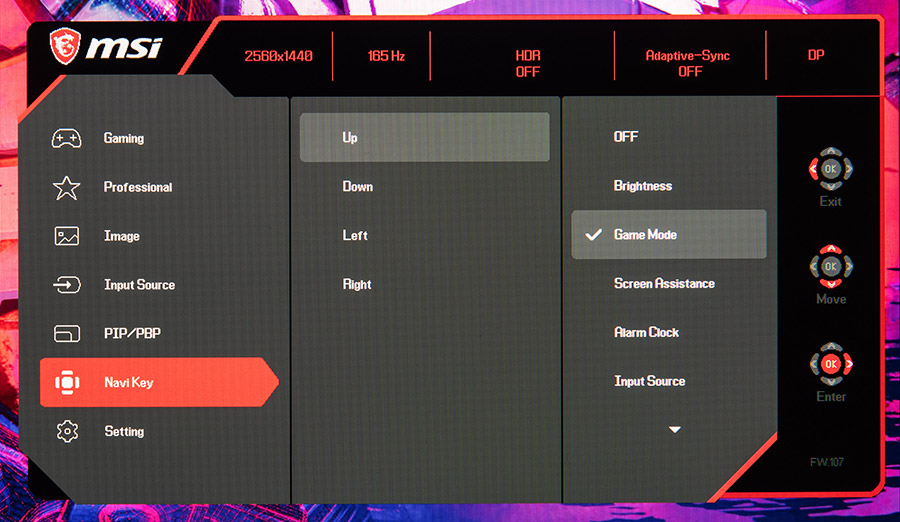
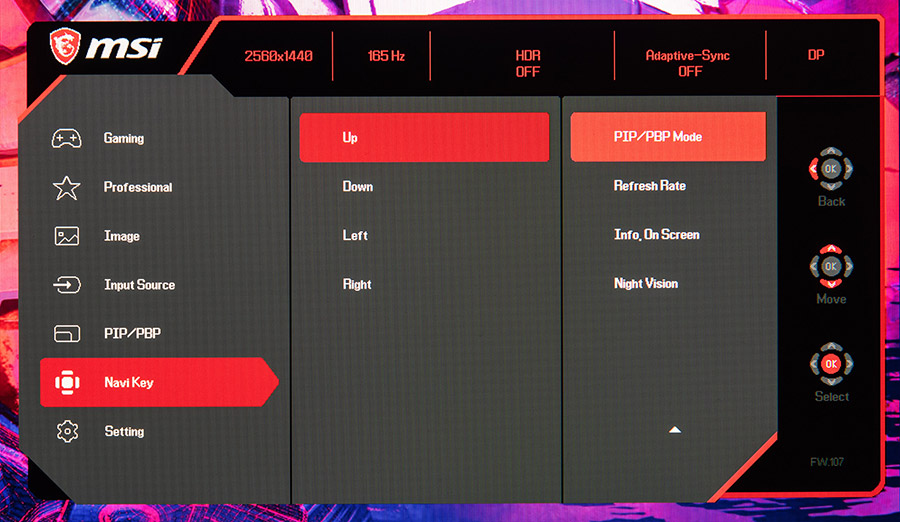
В останньому розділі можна налаштувати саме меню, обрати мову, прозорість вікна, встановити час вимкнення меню, розігнати DisplayPort, скинути все на фабричні налаштування тощо.
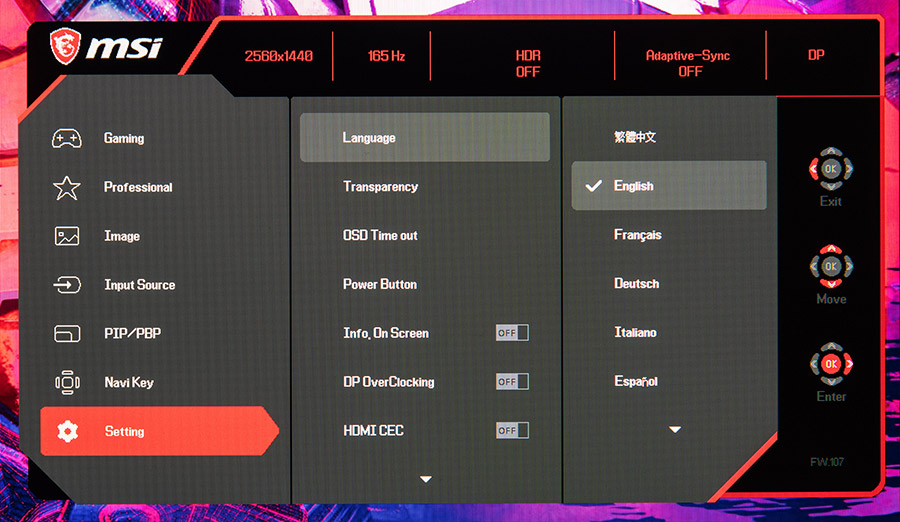
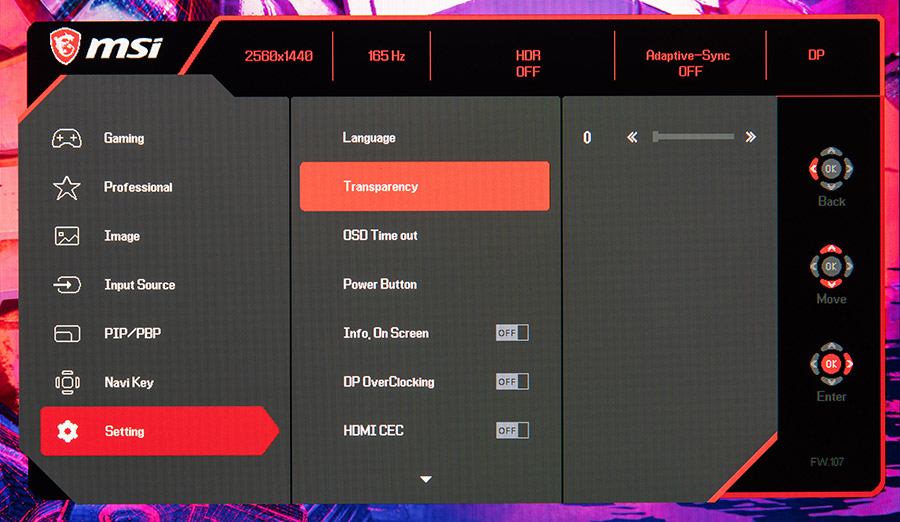
Програмне забезпечення
Виробник пропонує користувачам завантажити з офіційної сторінки продукту драйвер, який також встановить колірний профіль монітора, та фірмовий застосунок Display Kit. Програма має чотири вкладки, на першій з яких можна ділити екран на декілька областей для відображання лише певних застосунків.
В наступній є налаштовування орієнтації картинки, роздільної здатності, частоти оновлення та розрядності.
Color Setting дозволяє налаштувати екран під себе або обрати один з пропонованих режимів. Також налаштування можна прив’язати до певного застосунку чи гри.
В останню вкладку потрапило вже все що тільки можна, від налаштувань миші та цифрової клавіатури до клонування екранів та зв’язку з моніторами по бездротовому сигналу.
Методика тестування
Тестування та калібрування монітора здійснювалося з допомогою приладу Datacolor SpyderX Pro. Монітор був підключений до відеокарти AMD Radeon RX 6700 XT рідним кабелем Display Port та працював з частотою оновлення у 165 Гц. Тести проводилися в операційній системі Windows 11. Перед початком перевірки монітор був скинутий на фабричні налаштування. Використані програмні застосунки: Argyll CMS 2.3.1, DisplayCAL 3.8.9.3, HCFR Colorіmeter 3.5.2, UFO Motion Tests.
Результати тестування
Монітор має швидку 27-дюймову 8-бітну (+FCR) матрицю з роздільною здатністю Quad HD та квантовими точками, виконану за технологією IPS. Вірогідно, це M270DAN08.2 виробництва AU Optronics. Судячи з її характеристик, вона має широкі кути огляду, густину розташування пікселів у 108 PPI, яскравість на рівні 400 кд/м² та частоту оновлення у 165 Гц. Заявлене колірне покриття для sRGB та Adobe RGB складає 100%, а для DCI-P3 — 95%. Раніше такими характеристиками могли похвалитися лише пристрої преміального сегмента, зараз вони вже доступні для масового ринку. Подивимося, що зміг витягти з неї виробник монітора.
Заміри по кожному заводському профілю занесені у таблиці. В них також вказані налаштування, які передбачено для кожного профілю окремо.
| Назва профілю | Premium Color | User | FPS | Racing | RTS | RPG |
|---|---|---|---|---|---|---|
| Яскравість, % | 70 | 70 | 90 | 85 | 80 | 80 |
| Контраст, % | 70 | 70 | 70 | 80 | 80 | 60 |
| Різкість | – | – | 2 | – | 4 | 2 |
| Кольорова температура | Normal | Normal | Normal | Normal | Normal | Normal |
| Покращення зображення | – | – | Medium | Strongest | Weak | Weak |
| Яскравість білого, кд/м² | 284,5 | 284,5 | 388,4 | 376,4 | 348,9 | 269,4 |
| Яскравість чорного, кд/м² | 0,307 | 0,307 | 2,293 | 0,330 | 0,336 | 0,333 |
| Коефіцієнт контрастності, х:1 | 928 | 924 | 637 | 1055 | 1055 | 808 |
| Кольорова температура, К | 7264 | 7314 | 7306 | 7405 | 7405 | 7276 |
| Середня ΔE*00 | 0,36 | 0,23 | 0,23 | 0,25 | 0,25 | 0,22 |
| Максимальна ΔE*00 | 2,17 | 0,86 | 1,2 | 0,71 | 0,71 | 1,21 |
| Обсяг колірного простору sRGB, % | 99,9 (171,4) | 99,8 (170,3) | 97,8 (155,2) | 99,8 (168,1) | 99,9 (170,2) | 99,8 (169,2) |
| Обсяг колірного простору Adobe RGB, % | 94,5 (118,1) | 93,9 (117,3) | 90,0 (106,9) | 92,8 (115,8) | 93,5 (117,3) | 93,7 (116,9) |
| Обсяг колірного простору DCI-P3, % | 98,8 (121,4) | 98,9 (120,6) | 94,1 (109,9) | 98,6 (119,1) | 99 (120,5) | 99,8 (120,2) |
Як це не парадоксально, але жоден з профілів розділу Gaming не підходить для повсякденного використання. І якщо питань до відповідності покриттю колірних просторів немає, то з температурою та яскравістю маємо певні проблеми. Всі вони холодні, хоча користувачі ноутбуків за такими працюють постійно, тож тут діло смаку і 7200К може комусь буде й до вподоби. А ось з яскравістю виробник перебільшив у 1,5–2 рази, навіть для приміщення з гарним освітленням, для якого нормою можна назвати 200 кд/м². Тож потенційним користувачам цих профілів краще знизити яскравість до 30–40%.
| Назва профілю | Eco | Anti-Blue | Movie | Office | sRGB | Adobe RGB | Display P3 |
|---|---|---|---|---|---|---|---|
| Яскравість, % | 70 | 60 | – | 55 | 70 | 70 | 70 |
| Контраст, % | 70 | 60 | 70 | 100 | – | – | – |
| Різкість | – | 3 | – | – | – | – | – |
| Кольорова температура | Normal | Normal | Normal | Normal | – | – | – |
| Покращення зображення | – | – | Weak | – | – | – | – |
| Яскравість білого, кд/м² | 217,7 | 217,3 | 418,7 | 293,4 | 283,6 | 286 | 284,2 |
| Яскравість чорного, кд/м² | 0,238 | 0,256 | 2,459 | 0,284 | 0,307 | 0,307 | 0,307 |
| Коефіцієнт контрастності, х:1 | 913 | 839 | 170 | 1031 | 922 | 929 | 923 |
| Кольорова температура, К | 7313 | 5035 | 7351 | 7439 | 7126 | 7212 | 6879 |
| Середня ΔE*00 | 0,18 | 0,28 | 0,15 | 0,17 | 0,31 | 0,25 | 0,24 |
| Максимальна ΔE*00 | 1,1 | 3,82 | 0,37 | 0,45 | 1,06 | 1,21 | 1,22 |
| Обсяг колірного простору sRGB, % | 99,8 (171,2) | 99,7 (168,3) | 97,8 (155,6) | 99,9 (168,1) | 99,3 (117,1) | 99,7 (157,8) | 99,9 (161,8) |
| Обсяг колірного простору Adobe RGB, % | 94,5 (117,9) | 94,8 (115,9) | 89,9 (107,2) | 92,2 (115,8) | 76,2 (80,7) | 93,2 (108,8) | 93,1 (111,5) |
| Обсяг колірного простору DCI-P3, % | 98,8 (121,3) | 96,8 (119,2) | 94,1 (110,2) | 99 (119) | 81,3 (82,9) | 95,1 (111,8) | 98,2 (114,6) |
В «професіональному» розділі вже можна використовувати профіль Eco, який встановлено із самого початку, та дизайнерські режими. Хоча, калібрування їм все ж таки не завадить, як і зниження яскравості, бо таке відчуття, що розраховані вони для роботи під відкритим сонцем. При наявності калібратора монітор можна взагалі налаштувати як слід, не чіпаючи профілів.
Захисне покриття та кристалічний ефект
Матриця покрита матовою плівкою, яка знижує рівень віддзеркалень навколишніх об'єктів. Кристалічний ефект не помітний, тож ніякого дискомфорту при роботі за монітором не буде.
Максимальна яскравість
Показники яскравості та контрасту були отримані при тестуванні профілю Eco з фабричними налаштуваннями.
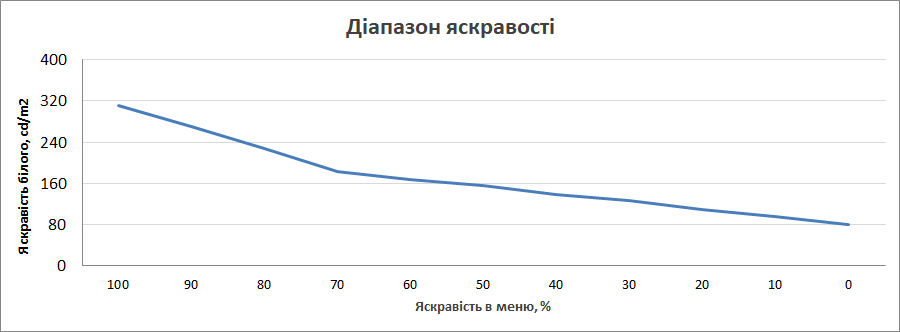
Заявлених 400 кд/м² з таким профілем заміряти не вдалося, вони будуть доступні при використанні HDR, а ось у звичайному режимі яскравість матриці змінюється від 80,35 до 310,67 кд/м², що можна назвати характерним показником для такого монітора.
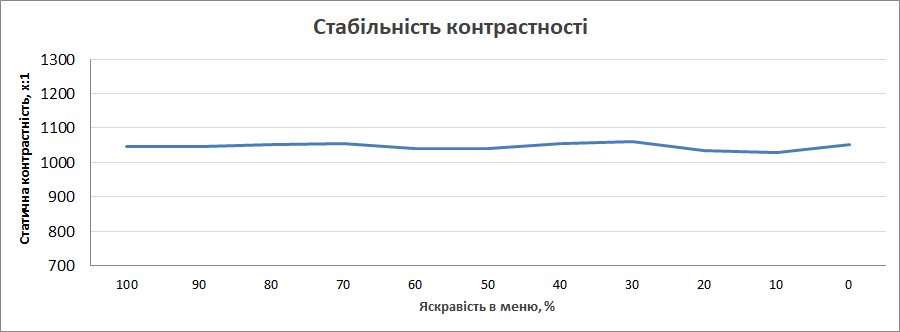
Коефіцієнт контрастності майже стабільний і змінюється в межах від 1029:1 до 1062:1.
Точність передачі кольорів
Колірне покриття також перевірялося з профілем Eco, для чого яскравість була зменшена до 120 кд/м².
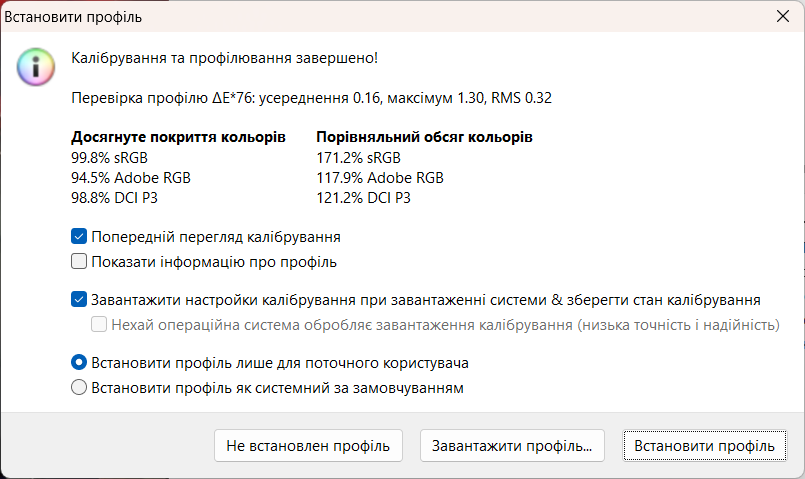
Як бачимо, отримані показники повністю відповідають характеристикам монітора, деякі значно більші за обіцяні.
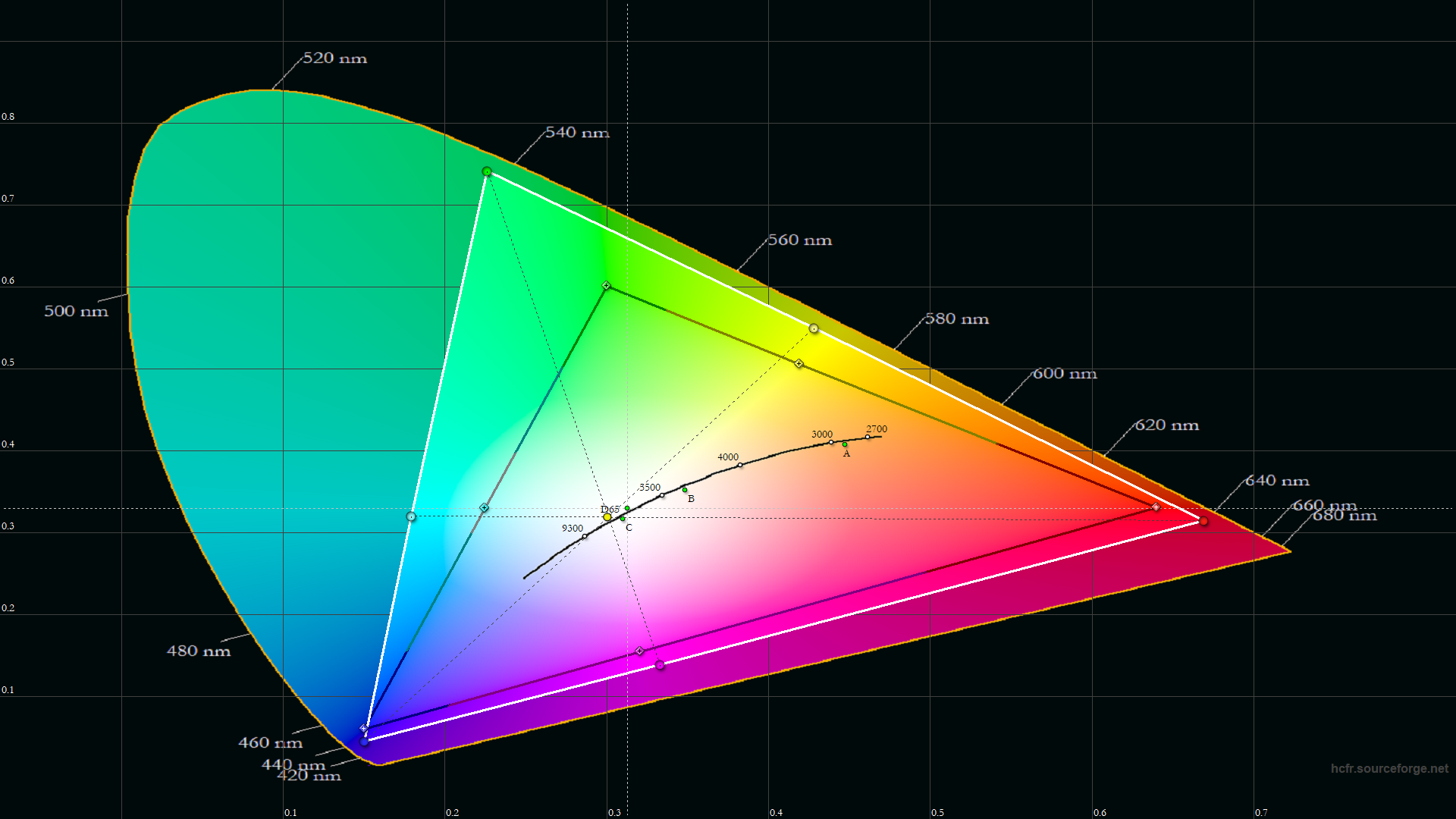
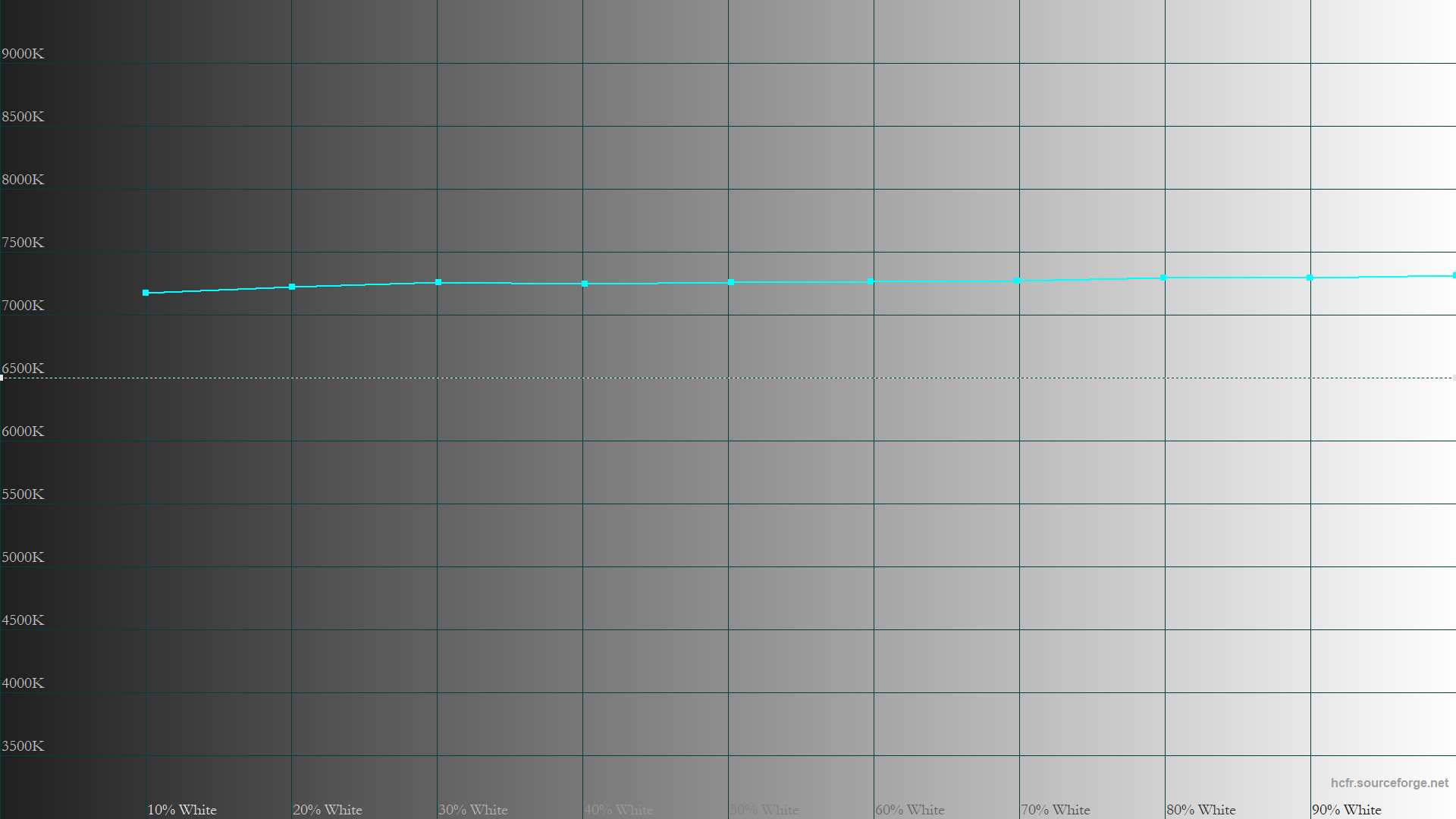
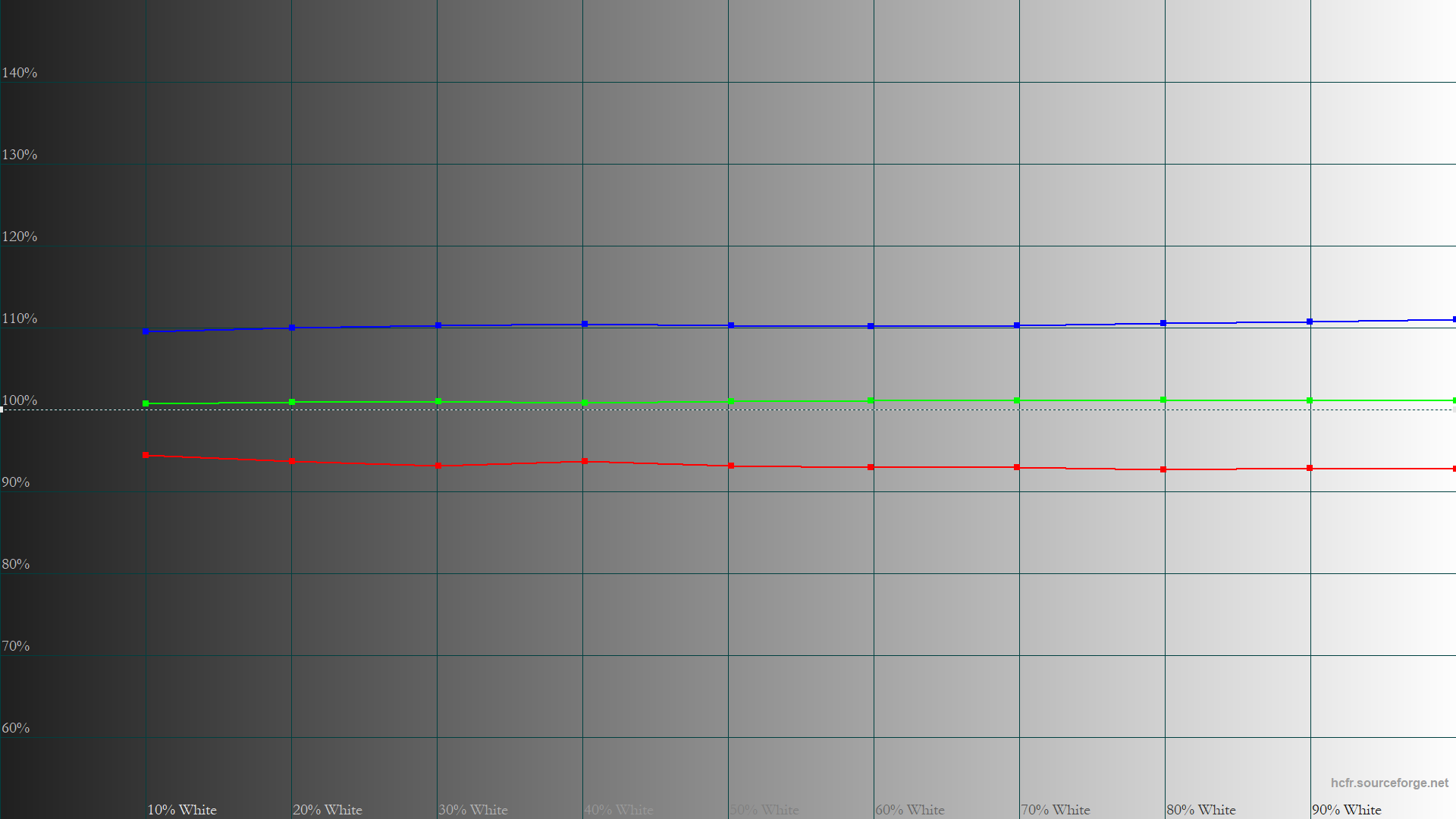
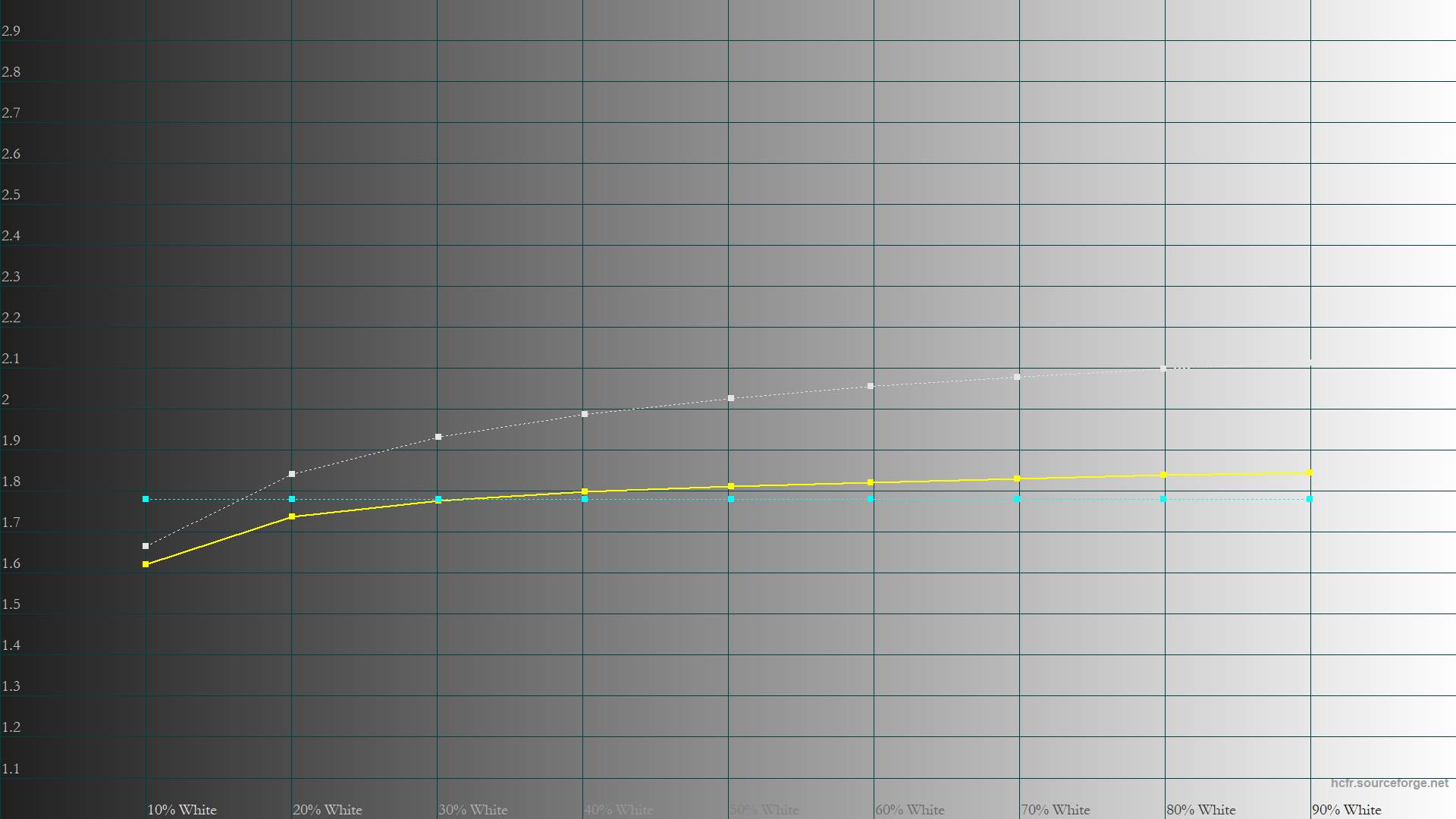
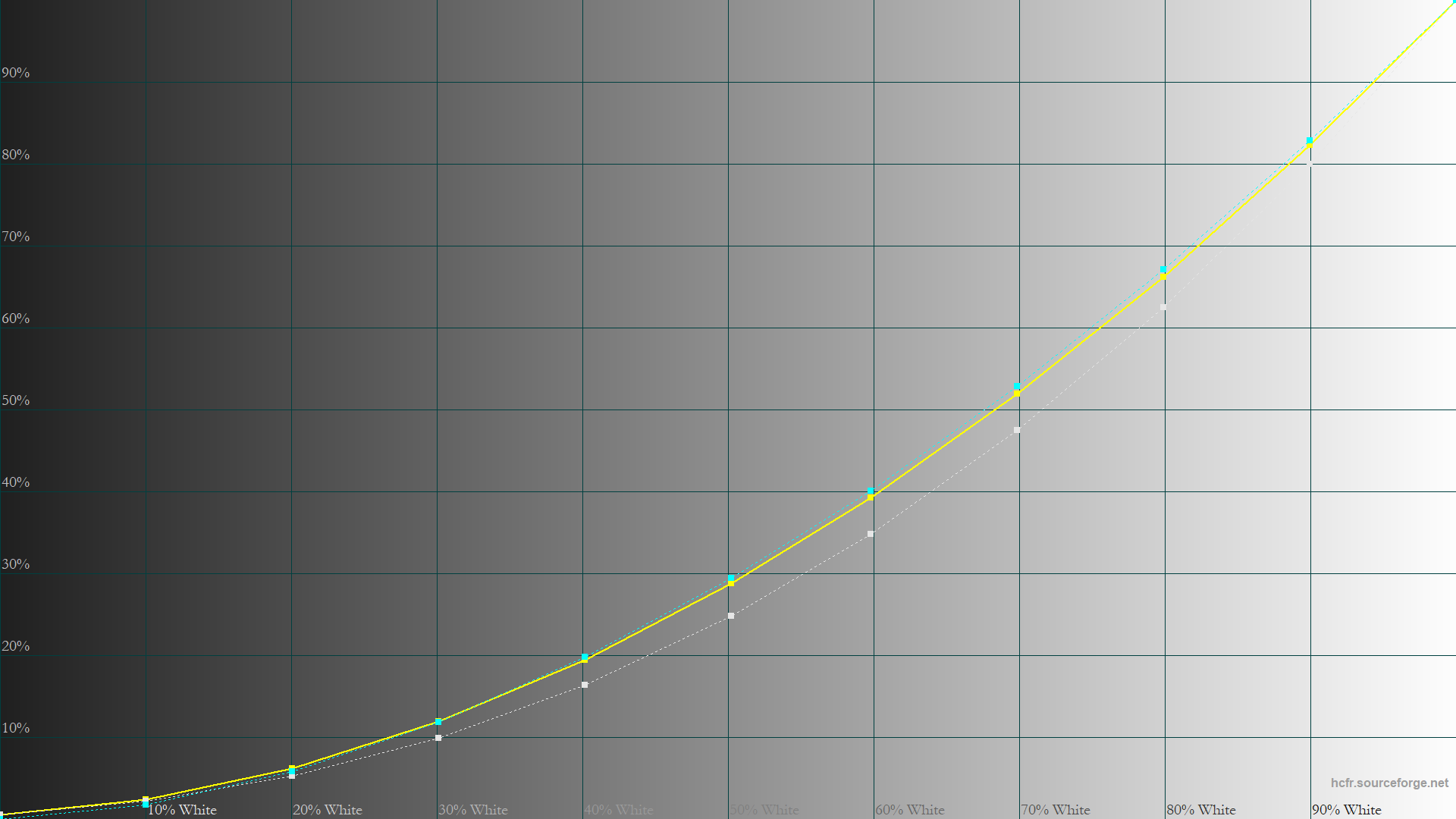
Без точного калібрування синій колір переважає інші, через що матриця трохи холодить.
Але точність відтворення кольорів на високому рівні, відхилення мінімальне і середня DeltaE не перевищує 1, є лише проблема в відхилені точки білого.
Калібрування
Для калібрування використовувався профіль User. Налаштування змінювалися наступним чином:
- яскравість — 7;
- контраст — 65;
- червоний колір — 49;
- зелений колір — 45;
- синій колір — 43.
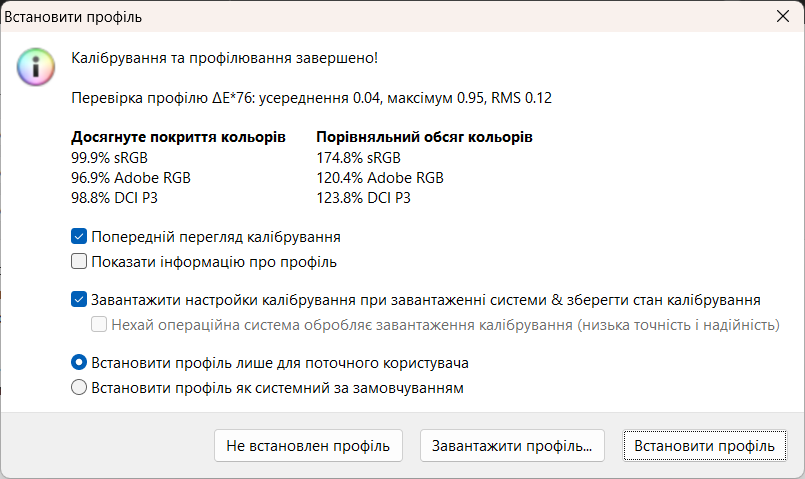
З такими налаштуваннями вдалося трохи збільшити охоплення колірного простору Adobe RGB.
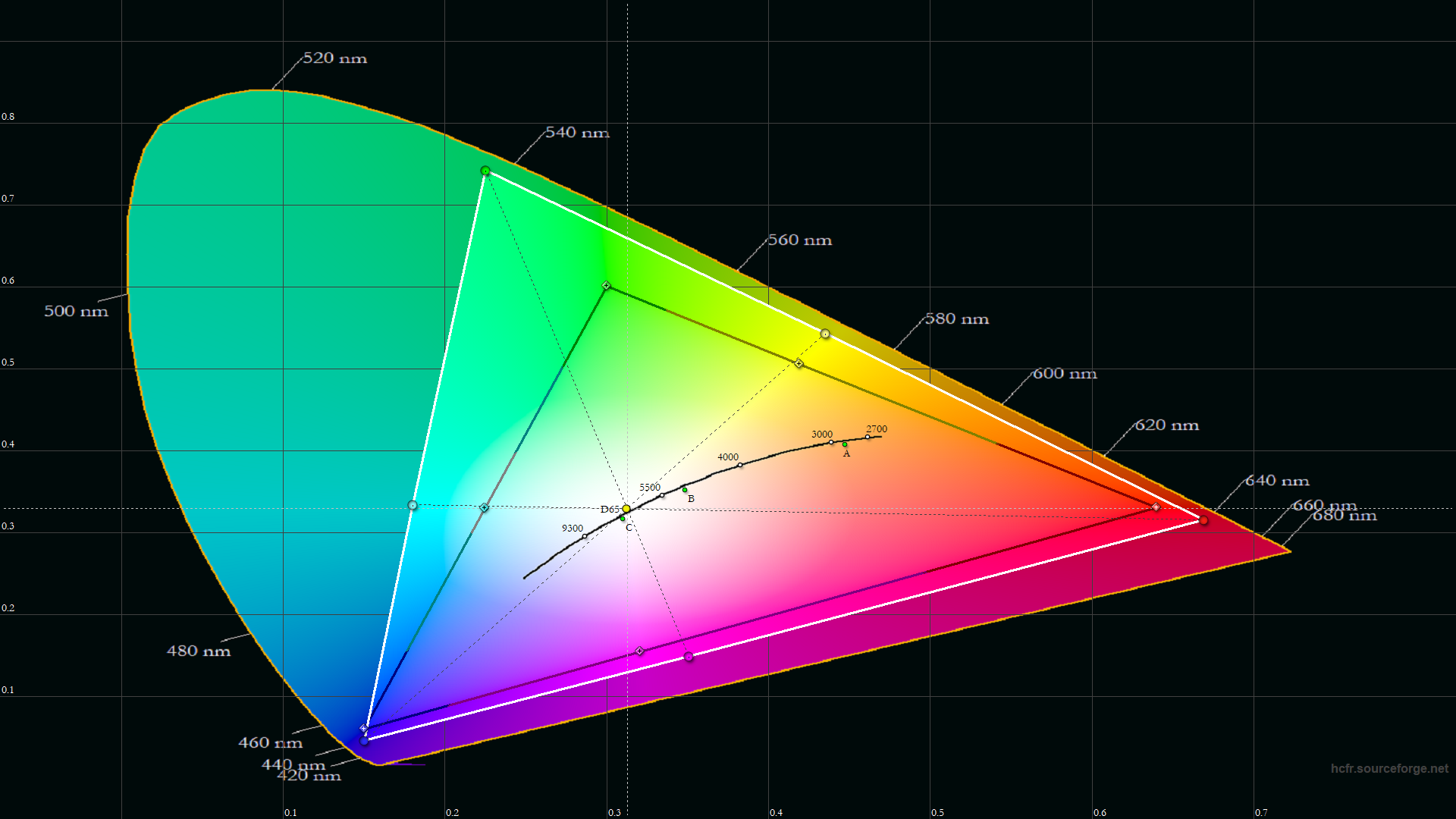
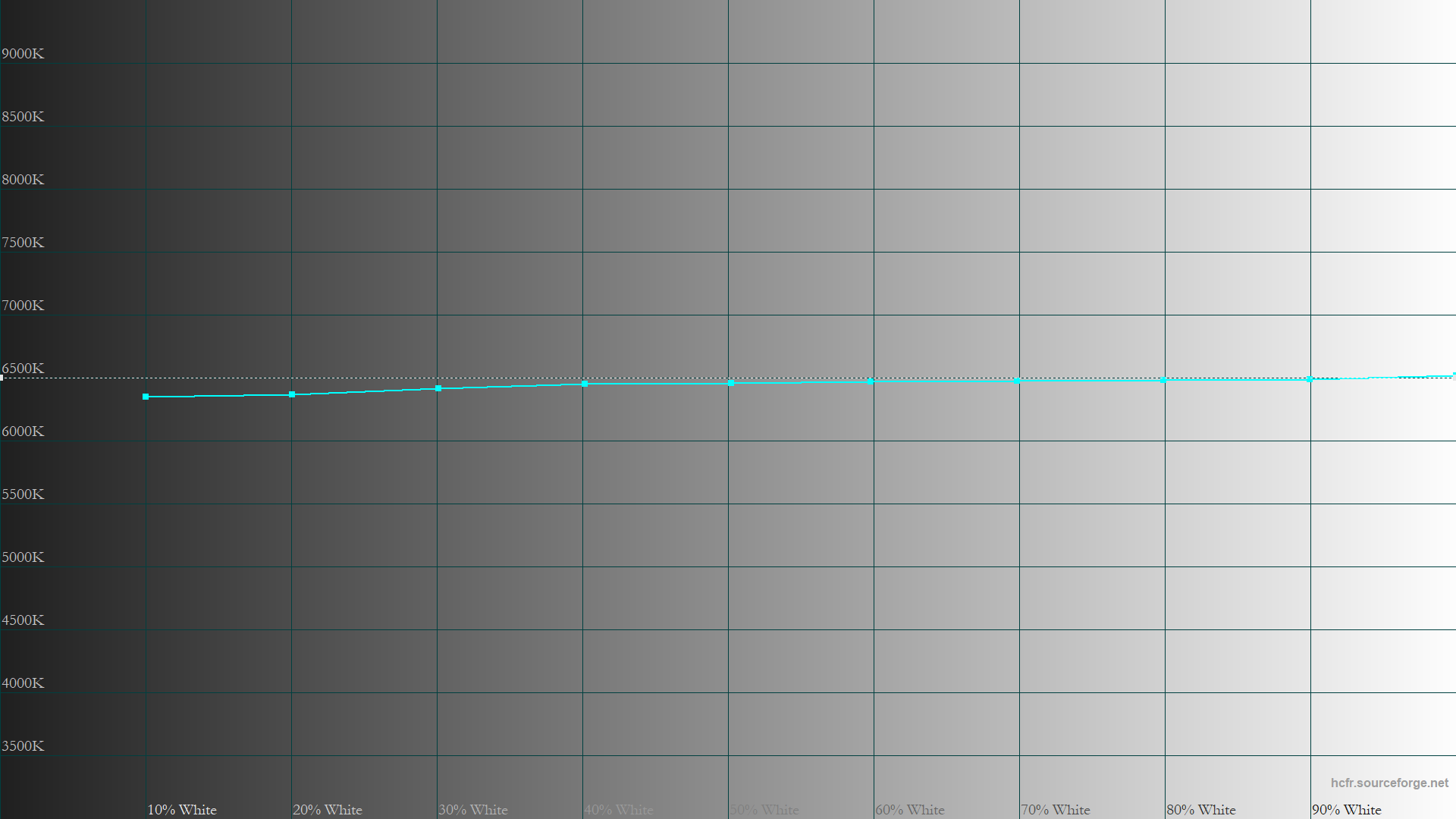
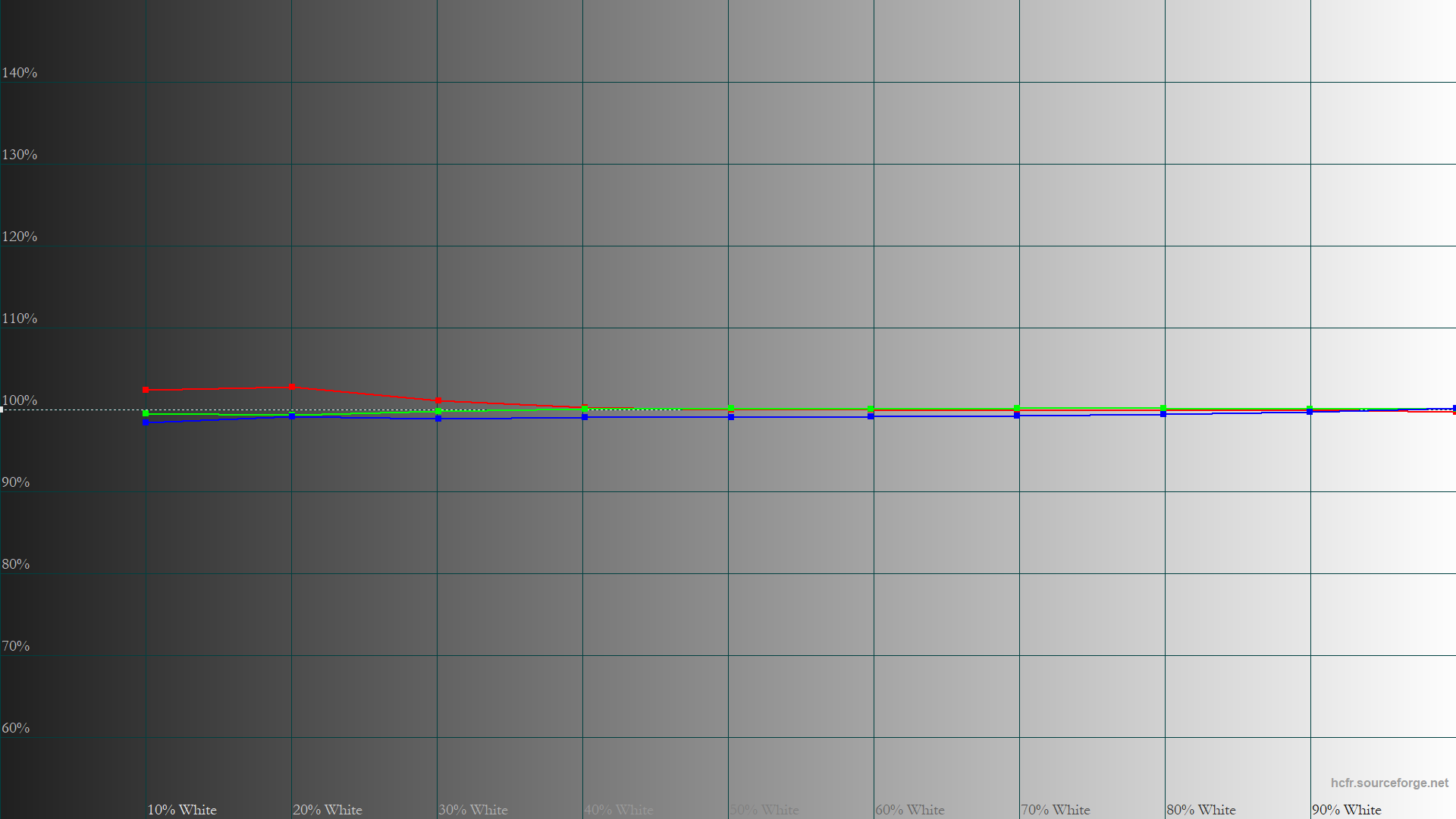
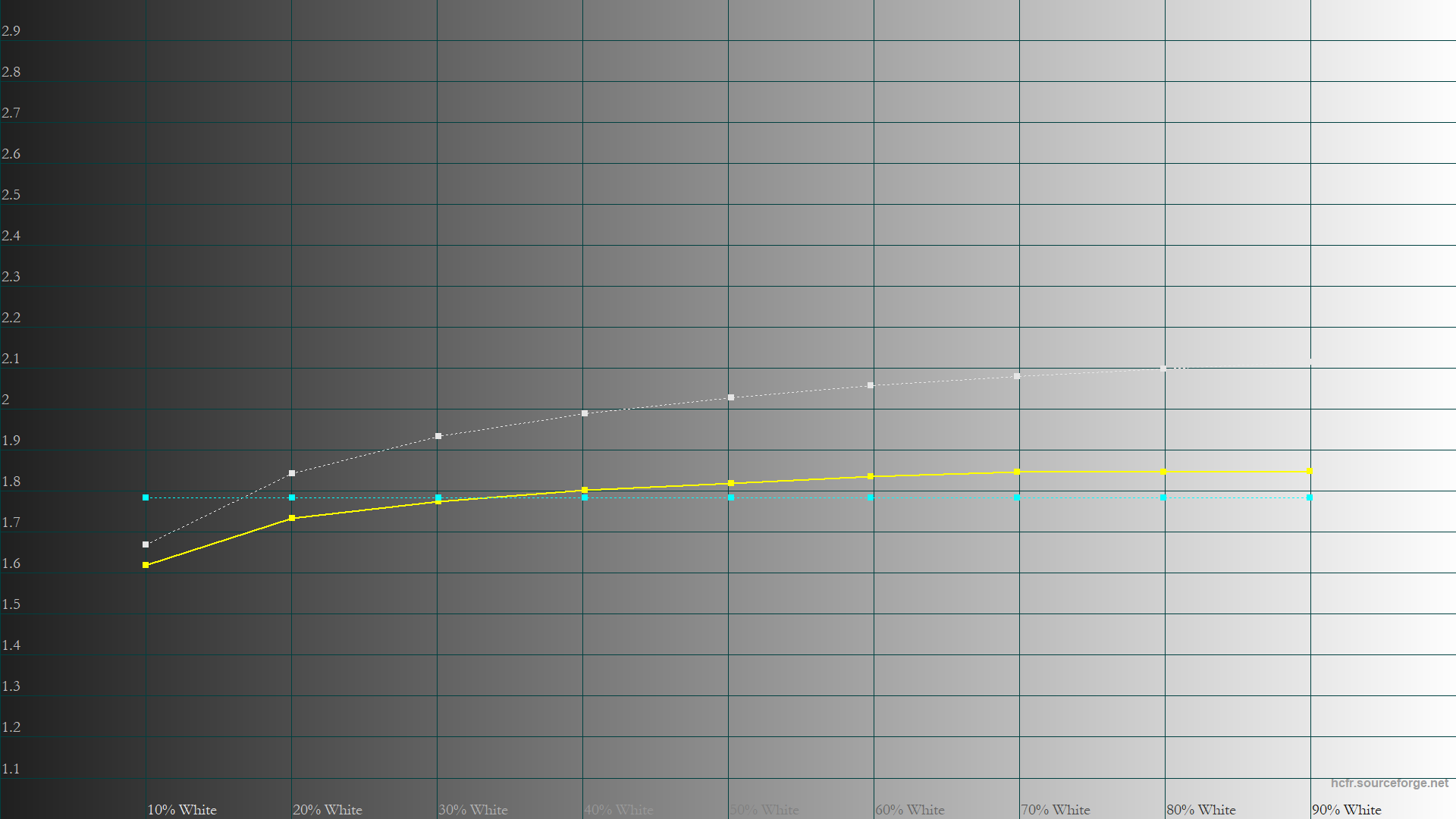
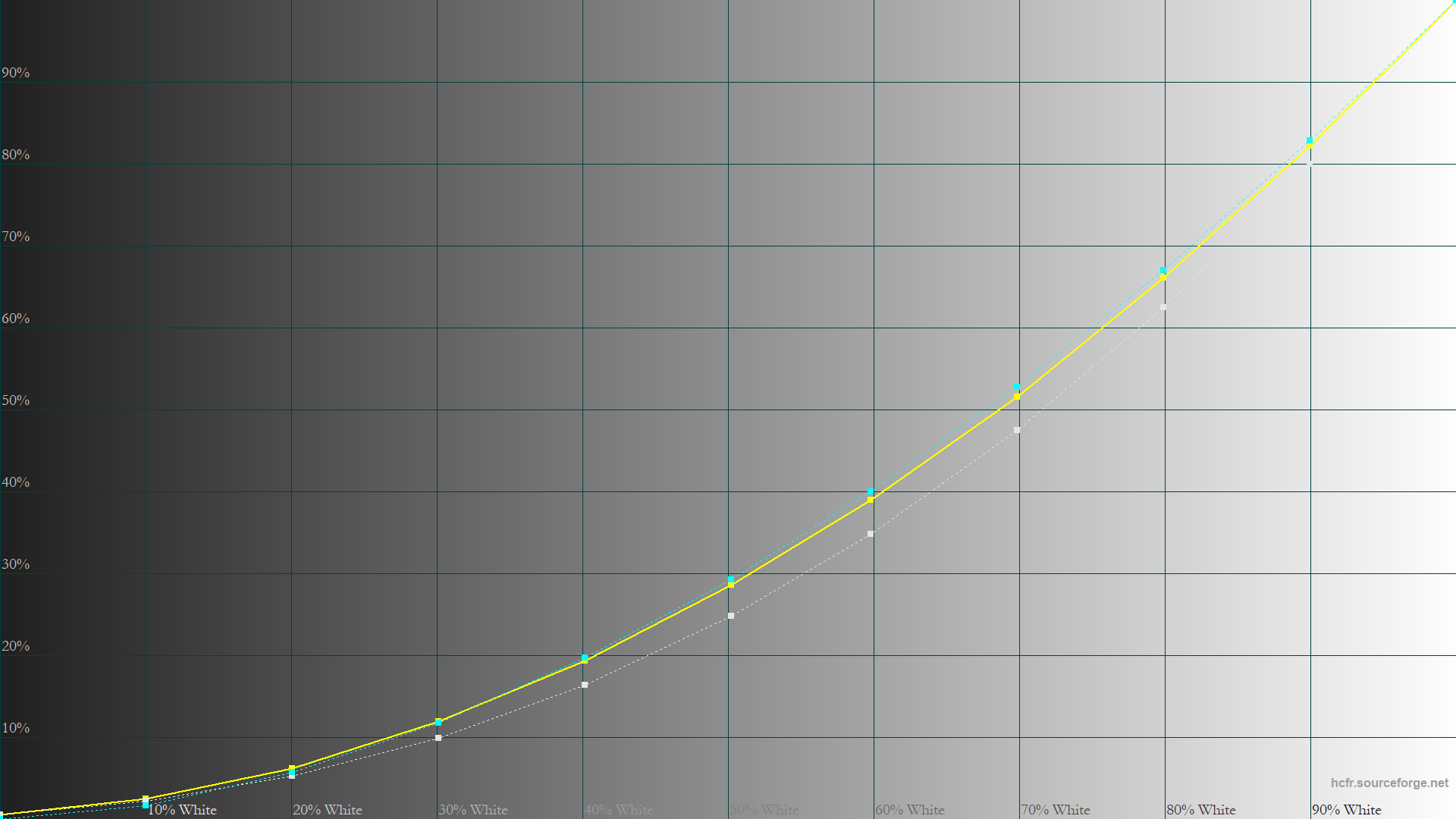
Температуру вдалося знизити до потрібних 6500К і всі референсні лінії тепер знаходяться майже на одному рівні.
Також було розв'язано проблему з відхиленням точки білого і монітор став ідеальним, як для свого рівня.
Рівномірність підсвітки
Якщо з кольорами монітор може заслужено похвалитися, то рівномірність підсвітки вочевидь не його сильна сторона.
Маємо проблеми у лівому нижньому куту та верхньому правому.
Калібрування трохи виправило ситуацію, але не до кінця.
Засвіти фактично малопомітні та навряд чи про себе будуть нагадувати.

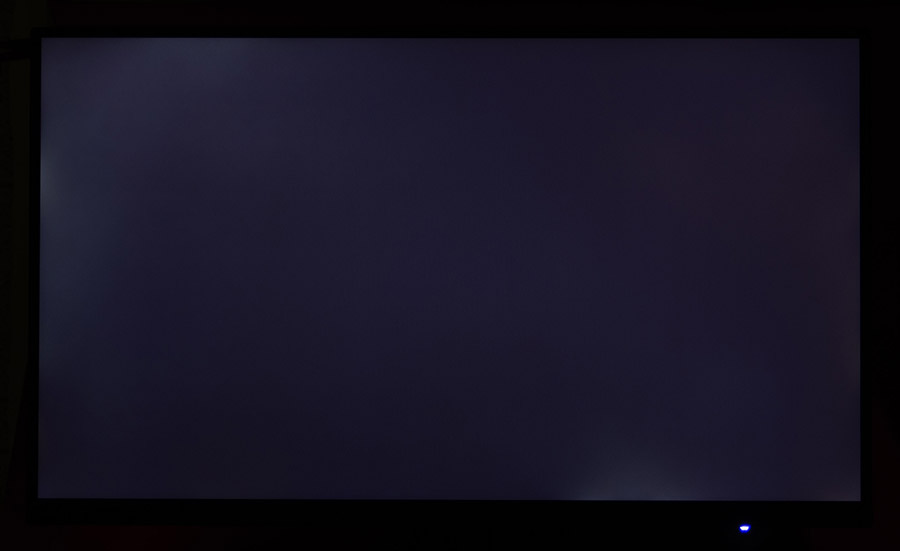
На фото можна їх оцінити як вони є та з довгою експозицією.
Кути огляду
Заявлені кути огляду складають 178/178 градусів і яких-небудь питань до якості картинки не виникало. При зміні точки зору вона залишається яркою та контрастною, вицвітання кольорів було мінімальне.
Швидкість матриці
Монітор оснащений матрицею Rapid IPS зі швидкістю перемикання пікселя 1 мс у режимі GtG, що робить його одним з найкращих продуктів для ігор. І дійсно, при тестуванні не було помітно ніяких шлейфів та змазаних слідів, принаймні в тих іграх, які використовувалися для наших оглядів відеокарт. Також завдяки високій частоті оновлення екрана у 165 Гц розриви картинки були знижені до мінімуму навіть без активування адаптивної синхронізації. Також за цілий день тестування монітор не викликав ніякого дискомфорту з налаштуваннями «з коробки», а після калібрування він став навіть краще.
В налаштуваннях є декілька режимів розгону матриці, з яких користувач може обрати на свій смак, але, як на мене, заводський Fast підходить найбільше. Можна також обрати Normal, а ось Fastest краще не чіпати, бо з ним з’являються неприємні артефакти навколо об’єктів. Режим MPRT збільшує чіткість зображення та яскравість екрана.
Висновки
Популярність ігрових моніторів продовжує зростати й не встигли з’явитися продукти з частотою оновлення екрана 120–144 Гц, як нам вже пропонують моделі зі 165 Гц та більше. Крім того, такі пристрої оснащуються якісними матрицями, які підтримують велику кількість кольорів, що дозволяє їм конкурувати з професіональним сегментом при відносно обмеженому бюджеті. Звісно, до справжніх моніторів для роботи в студіях їм далеко, але для більшості випадків їх вистачить з головою.
Монітор MSI G274QPF-QD виявився цікавою моделлю, яка попри свій клас має спокійний зовнішній вигляд на відміну від більшості агресивних ігрових родичів. Використана швидка матриця Rapid IPS з частотою оновлення 165 Гц дозволяє грати без шлейфів та змазування, а підтримка AMD FreeSync Premium та Nvidia G-Sync Compatible зведе до мінімуму розриви картинки в динамічних сценах. Якщо цього буде недостатньо, є можливість розігнати її до 170 Гц. Крім того, вона має широке охоплення кольорового простору Adobe RGB та DCI-P3 на рівні 93–95%, а по замірюванню навіть більше, що дозволяє без проблем займатися графічним та відео контентом. Хай хоч й не на професійному, але на прийнятному рівні. Звісно, для цього знадобиться точне калібрування. В цілому непогана модель, як універсальний варіант для ігор та роботи, з переваженням першого.